1 Önsöz Başlarken... 2
|
|
|
- Aygül Gonca Güler
- 8 yıl önce
- İzleme sayısı:
Transkript
1
2 İçindekiler 1 Önsöz Başlarken Genel Bakış Pilin Şarj Edilmesi Pil göstergesi Pil ile ilgili önemli bilgiler Telefonu açma ve kapatma Ekranı kilitleme ve kilidi açma Ekranı kilitleme Ekran kilidini açma Ana ekranı tanıyın Bildirim panelinin kullanımı Ekran görüntüsüalma Ekranı otomatik döndürme Durum ikonları Uyulamalara Erişim Uygulama başlatma ve uygulamalar arası geçiş Son kullanılan uygulamaları görme Metin yazma Giriş yöntemi seçme Huawei Swype giriş yöntemi Android giriş yöntemi Metni düzenleme Temel özellikler Hareket kontrolü Kolay erişim butonu Eldiven modunu açma Ana ekranda uygulama ve widget'ları düzenleme Ana ekrana widget ekleme Widget veya uygulamaların yerini değiştirme Uygulama veya widget silme Ana ekran ikonlarını klasörlerle düzenleme Ana ekranları yönetme Ana ekran ekleme Ana ekranı taşıma Ana ekranı silme Telefonunuzu kişiselleştirin Ana ekran stilini değiştirme Issue () Huawei Proprietary and Confidential i
3 4.2 Temayı değiştirme Temayı değiştirme Temayı özelleştirme Duvar kağıdını değiştirme Ses ayarları Kilitli ekran stilini değiştirme Yüz tanıma kilidi Kilit açma desenini ayarlama Ekran kilidi için PIN belirleme Ekran kilidi için şifre belirleme Yazı tipi boyutunu değiştirme Çağrılar Akıllı arama Acil çağrı Çağrıyı cevaplama veya reddetme Çağrı sırasında yapabilecekleriniz Üçüncüparti aramaları cevaplama Telekonferans çağrısı başlatma Arama kaydını kullanma Arama kaydından yeni kişi ekleme Arama kayıtlarını silme Cep modunu açma Kişiler Yeni kişi oluştur Kişileri içe aktarma ve dışa aktarma Depolama biriminden içe aktarma Sim karttan içe aktarma Bluetooth cihazından içe aktarma Wi-Fi direct ile içe aktarma Depolama biriminden dışa aktarma Sim karta kişileri aktarma Kişileri kopyalama Kişileri arama Kişileri birleştirme Kişiler grubu oluşturma Gruptaki kişilere mesaj yollama veya atma Mesajlaşma Kısa mesaj gönderme Multimedya Mesajı Gönderme Mesajı cevaplama Mesaj arama Issue () Huawei Proprietary and Confidential ii
4 7.5 Mesajları ayarlama Mesajları Sim karta kopyalama Mesaj iletme Mesaj silme Mesaj konusu silme Tarayıcı Tarayıcı Web sayfası Yer imlerini yönetme Yer imi ekleme Yer imlerine erişim Yer imi düzenleme Ana sayfayı ayarlama Tarama geçmişini silme E-posta POP3 veya IMAP e-posta hesaplarını ekleme Exchange hesabı ekleme E-posta gönderme E-posta kontrol etme Multimedya Kamera Görüntüyakalama Fotoğraf çekme Video çekme Hızlı enstantane Sürekli çekim Panaromik Resim Çekme Güzellik modunda fotoğraf çekme Sesli fotoğraf çekme HDR kullanımı Ses kontrolü ile fotoğraf çekme Filigran ile fotoğraf çekme Kamera çözünürlüğü ayarlama Fotoğraf kaydetme konumu ayarlama Galeri Fotoğraf ve videoları görüntüleme Slayt gösterisi oynatma Fotoğraf düzenleme Fotoğrafı çevirme Fotoğraf silme Video ve fotoğraf paylaşma Fotoğrafı arka plan olarak ayarlama Issue () Huawei Proprietary and Confidential iii
5 10.3 Müzik Müzik dinleme Müzik listesi oluşturma Müzik listesini oynatma Şarkıyı zil sesi olarak ayarlama İnternet bağlantısı Mobil data bağlantısı Mobil şebekeyi açma Erişim noktası yaratma Wi-Fi ağı Wi-Fi ağına bağlanma WPS kullanarak Wi-Fi ağına bağlanma Telefonunuzun mobil verisini paylaşma Wi-Fi hotspot Data paylaşımı Bluetooth Bluetooth açma ve kapama Telefonu isimlendirme Diğer bluetooth aygıtlarını arama ve eşleşme Bluetooth kullanarak dosya paylaşma Bluetooth kullanarak dosya alma Wi-Fi Direct İki cihazı Wi-Fi direct ile bağlama Wi-Fi Direct kullanarak dosya yollama Wi-Fi Direct kullanarak dosya alma Telefonu bilgisayara bağlama MTP modu HiSuite modu USB flash sürücümodu Bir USB depolama aygıtına telefonunuzun bağlanması Dosya yöneticisi Dosya yaratma Dosya arama Dosyayı kopyalama, kesme, yapıştırma Dosya sıkıştırma ve sıkıştırılan dosyayı açma Dosya isimlendirme Dosya silme Dosya veya klasör için kısayol oluşturma Hafıza statüsünü kontrol etme Uygulama yönetimi Issue () Huawei Proprietary and Confidential iv
6 14.1 Uygulama yükleme Uygulama kurulumu Uygulamaları görüntüleme Uygulama paylaşımı Uygulama silme Uygulama önbelleğini temizleme Telefon yöneticisi Sistem optimizasyonu Telefon tarama Telefon hızlandırıcı Bellek temizleyici Başlangıç yöneticisi Güçyöneticisi Güç tasarrufu modu ayarları Güç kullanım optimizasyonu Numara engelleme Numara engelleme Bildirim yöneticisi Yedekleme, restorasyon ve güncelleme Dahili belleğe veri yedekleme USB depolama aygıtına veri yedekleme Telefon hafızasındaki verileri geri yükleme USB depolama cihazındaki verileri geri yükleme Fabrika ayarlarına geri dönme Çevrimiçi güncelleme Araçlar Takvim Etkinlik oluştur Etkinlik görüntüleme Etkinlik paylaşımı Saat Alarm Dünya saati Kronometre Zamanlayıcı Hava durumu Şehir ekleme Varsayılan şehri ayarlama Şehir silme Hava durumunu güncelleme Hava durumu paylaşma Issue () Huawei Proprietary and Confidential v
7 18 Telefon ayarları Uçak modunu açma veya kapama Ekran parlaklığını ayarlama Ses ayarları Ekran ayarlarını değiştirme Rahatsız etme modunu açma ya da kapatma Saat ve tarih ayarlama Sistem dilini değiştirmek PIN kodunu ayarlama Erişilebilirlik Issue () Huawei Proprietary and Confidential vi
8 1 Önsöz 1 Önsöz Semboller ve tanımlar HUAWEI Ascend P7'yi seçtiğiniz için teşekkürler! Bu kullanım kılavuzu size yeni telefonunuzun özelliklerini tanıtacaktır. Ayrıca telefonunuzu kullanmadan önce almanız gereken güvenlik önlemleri de anlatılmakta olduğundan bu kullanım kılavuzunu telefonunuzu kullanmaya başlamadan önce okuyun. Not Dikkat Uyarı Önemli bilgi ve ipuçluranı belirtmekle birlikte ek bilgi sunar. Yeterince dikkatli davranılmadığında cihaza zarar gelmesine veya veri kaybına sebep olabileceği anlamına gelir. Yeterince dikkatli davranılmadığında ciddi yaralanmalara sebep olabileceği anlamına gelir. 1
9 2 Başlarken 2 Başlarken Bu Bölüm Hakkında 2.1 Genel Bakış 2.2 Pilin Şarj Edilmesi 2.3 Telefonu açma ve kapatma 2.4 Ekranı kilitleme ve kilidi açma Ekranı kilitlemek kontrolünüz dışında bir işlem yapılmasını engellemenin yanı sıra, telefonunuzun izniniz dışında kullanılmasını da önler. Bu bölüm önceden ayarlanmış ekran kilidi metodu baz alınarak anlatılacaktır. 2.5 Ana ekranı tanıyın 2.6 Bildirim panelinin kullanımı 2.7 Ekran görüntüsüalma Bir filmden ilginçbir sahneyi ya da bir oyundaki yüksek skorunuzu mu paylaşmak istiyorsunuz? Bir ekran görüntüsü alın ve dilediğiniz gibi paylaşın. 2.8 Ekranı otomatik döndürme 2.9 Durum ikonları 2.10 Uyulamalara Erişim 2.11 Metin yazma 2
10 2 Başlarken 2.1 Genel Bakış Kulaklık jakı Kulaklık Mikrofon Mikro-SIM kart girişi Güç tuşu Ön kamera Gürültü azaltıcı mikrofon Flaş Durum göstergesi Tuşlar Gezinti çubuğu Micro-USB girişi microsd kart girişi Ses tuşu Yakınlık sensörü/işık sensörü Arka kamera Hoparlör Işık ve yakınlık sensörünün önünü kapatmayın. Telefonunuza ekran koruyucu film taktırdığınızda ışık ve yakınlık sensörünün kapanmadığından emin olun. DüğmelerGezinti Çubuğu Geri Ev Önceki ekrana dönmek için veya bulunduğunuz uygulamadan çıkmak için dokunun. Önceki ekrana dönmek için veya bulundğunuz uygulamadan çıkmak için dokunun. Yazı yazarken ekran klavyesini saklamak için dokunun. Ana ekrana dönmek için dokunun. 3
11 2 Başlarken Son kullanılanl ar Menü Son kullanılan uygulamaları görmek için dokunun. Seçenekler menüsünügörmek için dokunun. Son kullanılan uygulamaları görmek için dokunun ve basılı tutun. 2.2 Pilin Şarj Edilmesi İçerik Telefonunuzun pili kolayca çıkarabileceğiniz şekilde üretilmemiştir. Pili çıkarmak için bir yetkili servisle iletişime geçin. Pili kendiniz çıkarmaya kesinlikle çalışmayın. Telefonunuz, USB kablo ve güç adaptörü gerektiren hızlı şarjı destekler. Farklı güç adaptöre veya USB kullanımı telefonunun sıklıkla kendini yeniden başlatmasına, şarj süresinin uzamasına, ısınma sorununa, cihaza zarar gelmesine veya uç durumlarda patlamaya neden olabilir. Telefonu aşağıda anlatılan yollardan şarj edebilirsiniz: Telefonunuzla birlikte gelen güç adaptörünü USB kablosu ile telefonunuza bağlayıp prize takın. Telefonunuzu bilgisayara bir USB kablosu ile bağlayın ve ekrandaki USB bağlantı yöntemleri'ne dokunarak Sadece şarj'ı seçin. 4
12 2 Başlarken Pil göstergesi Telefonunuzun şarj seviyesi durum göstergesinde gösterilir. Yanıp sönen kırmızı: Pil seviyesi %10'un altında. Sabit kırmızı (şarj edilirken): Pil seviyesi %10'un altında. Sabit sarı (şarj edilirken): Pil seviyesi %10'un üstünde. Sabit yeşil (şarj edilirken): Pil tamamen şarj edilmek üzere veya tamamen şarj edildi Pil ile ilgili önemli bilgiler Şarj edilebilir pillerin kullanım ömrü kısıtlıdır ve belirli bir süre sonra yenilenmeleri gerekeblir. Pil ömründe gözle görülür bir azalma olduğu takdirde pili değiştirin. Telefonunuzun pili kolayca çıkarılabilecek şekilde üretilmemiştir. Pili çıkarmak için bir yetkili servisle iletişime geçin. Pili kendiniz çıkarmaya kesinlikle çalışmayın. Telefonunuz uzun süredir özellikle sıcak bir ortamda çalışmaktaysa, sıcaklık telefonun dış yüzeyinde hissedilebilir. Telefonunuzun aşırı ısındığı durumlarda kullanmayı derhal bırakıp bağlı bütün güç ünitelerini sökün ve soğumaya bırakın. Yanık yaralarından korunmak için telefonu uzun süre elinizde tutmayın. Telefonunuzu şarj etmek için orijinal pil, güç adaptörü ve USB kablosunu kullanın. Orijinal aksesuarları kullanmadığınız takdirde telefonunuzun performansında düşme olabilir ve güvenlik problemleri doğaabilir. Telefonunuz şarj olurken herhangi bir işlem yapmayın ve herhangi bir koruyucu ile örtmeyin. Aynı şekilde güçadaptörünüde örtmeyin. Pilin tamamen şarj olma süresi ortam sıcaklığına ve pilin yaşına bağlıdır. Telefonunuzun şarj seviyesi düşükse, pilin düşük olduğuna dair bir alarm çalınır ve ekranda bildirim gösterilir. Pil seviyesi kritik düzeyde düşükse telefonunuz otomatik olarak kapanır. Telefonunuzun şarjı tamamen bitmişse, prize taktığınız anda hemen şarj etmeye başlamayabilir. Bu normal bir durumdur. Bu durumda telefonunuzu şarja taktıktan sonra açmak için birkaçdakika bekleyin. 2.3 Telefonu açma ve kapatma Telefonu açmak için güç tuşuna basılı tutun. Telefonu kapatmak için güç tuşuna basılı tutun ve görüntülenen menüde şu adımları gerçekleştirin:kapat > Tamam. Sonuç Sistem performansında düşme gözlemliyorsanız veya sistem işlemlerinize yanıt vermiyorsa güç tuşuna 13 saniye veya daha fazla süre basılı tutun. 5
13 2 Başlarken 2.4 Ekranı kilitleme ve kilidi açma Ekranı kilitleme Ekranı kilitlemek kontrolünüz dışında bir işlem yapılmasını engellemenin yanı sıra, telefonunuzun izniniz dışında kullanılmasını da önler. Bu bölüm önceden ayarlanmış ekran kilidi metodu baz alınarak anlatılacaktır. Yöntem 1: Ekranı elle kilitlemek için güç tuşuna basın. Yöntem 2: Telefonunuz önceden belirlenmiş bir süre boyunca işlem yapılmadığı takdirde ekranı otomatik olarak kilitler. Takip Eden Ekran kilidi modunu seçmek için ana ekrandaki Ekran kilidi > Ekran kilidi'ni seçin. Görüntülenen Genel tabında, Ekran kilidini açma İçerik Ekran kapalıysa güç tuşuna basıp ekranı açın. Parmağınızı ekranda herhangi bir yöne kaydırarak ekran kilidinin açılmasını sağlayın. Hesap Makinesi gibi sık kullanılan uygulamalara kilitli ekrandan erişmek için ekranın alt kısmından kilitli ekrana doğru parmağınızı kaydırın. 6
14 2 Başlarken 2.5 Ana ekranı tanıyın Ana ekranlarınız bütün favori widget ve uyulamalarınıza erişebileceğiniz yerdir. Uygulamalarınıza daha kolay bir yolsan ulaşabilmeniz için tasarlanan ana ekran, telefonunuzu ilk aldığınızda aşağıdaki resimdeki gibidir. Durum çubuğu: bildirim ve durum ikonlarını gösterir. Bildirim panelini görmek için durum çubuğunu aşağıya kaydırın. Ekran: ikonları, klasörleri ve widgetları görüntüler. 7
15 2 Başlarken Ekran pozisyon göstergesi: bulunduğunuz ekranın pozisyonunu gösterir. Dok: sık kullanılan uygulamaları gösterir. Gezinti çubuğu: sanal tuşları gösterir. 2.6 Bildirim panelinin kullanımı Bildirim panelini açmak için durum çubuğunu aşağı kaydırın. Ayarlar ekranını açmak için Fonksiyonları açıp kapatmak için bildirim panelinde bulunan kısayol düğmelerine dokunun. Kısayol düğmelerini görüntülemek için düzenlemek için simgesine, kısayolları Tüm bildirimleri temizlemek için Temizle'ye dokunun. Bir uygulamayı görüntülemek için dokunun veya sağa ya da sola kaydırarak bildirimi temizleyin. 2.7 Ekran görüntüsü alma Bir filmden ilginç bir sahneyi ya da bir oyundaki yüksek skorunuzu mu paylaşmak istiyorsunuz? Bir ekran görüntüsü alın ve dilediğiniz gibi paylaşın. 8
16 2 Başlarken İçerik Ekran görüntüsü almak için güç düğmesine ve ses kısma düğmesine aynı anda basılı tutun. Ardından bildirim panelini açıp aldığınız ekran görüntüsünü paylaşmak için simgesine dokunun. Ekran görüntülerinin varsayılan kayıt yeri GaleriEkran görüntüleri klasörüdür. Ayrıca durum çubuğunu aşağı kaydırarak bildirim panelini açıp > simgelerine de dokunabilirsiniz. 2.8 Ekranı otomatik döndürme İçerik Telefonunuz, içinde bir eğim sensörü bulundurmaktadır. Bir web sayfasını tarıyorken veya bir resim görüntülüyorken telefonunuzun yönünü değiştirdiğiniz takdirde, ekranınız otomatik olarak yatay ve düşeyde yön değiştirecektir. Bu özellik sayesinde yarış oyunları gibi eğim sensörü gerektiren uygulamaları rahatlıkla kullanabilirsiniz. Ekranı otomatik döndürme özelliğini açmak için durum çubuğunu aşağı doğru kaydırarak bildirim panelini açın ve > simgelerine dokunun. 2.9 Durum ikonları Sinyal gücü Sinyal yok GPRS ağına bağlandı 3G ağına bağlandı High Speed Packet Access (HSPA) ağına bağlandı Yurtdışı dolaşım Bluetooth açık Titreşim modu açık Alarmlar etkin Pil dolu Etkin çağrı Yeni mesaj Yeni sesli mesaj Long Term Evolution (LTE) ağına bağlandı Enhanced Data Rates for GSM Evolution (EDGE) ağına bağlandı Evolved High-Speed Packet Access (HSPA+) ağına bağlandı Uçak modu etkin GPS'ten konum bilgisi alınıyor Sessiz mod açık Şarj oluyor Pil düşük Cevapsız çağrı Yeni e-posta Giriş yöntemi seçin 9
17 2 Başlarken Wi-Fi ağları mevcut Veri yükleniyor Telefon hafızası dolu SIM kart bulunamadı Veriler senkronize ediliyor Taşınabilir Wi-Fi etkin noktası açık VPN'e bağlandı USB hata ayıklama modu açık Wi-Fi ağına bağlandı Veri indiriliyor Yaklaşan etkinlikler Giriş veya senkronizasyon hatası Senkronizasyon başarısız Daha fazla bildirim Kulaklık takılı USB bağlandı 2.10 Uyulamalara Erişim Uygulama başlatma ve uygulamalar arası geçiş İçerik Bir uygulamayı başlatmak için ana ekrandaki ikonuna tıklayın. Başka bir uygulamaya geçiş yapmak istediğinizde ana ekrana dönmek için dokunun ve başlatmak istediğiniz uygulamanın ikonuna dokunun. simgesine Son kullanılan uygulamaları görme İçerik Son kullanılan uygulamaları görmek için Sonrasında yapabilecekleriniz: Son kullanılanlardan bir uygulamayı açmak için ona dokunun. simgesine basılı tutun. Son kullanılanlardan bir uygulamayı kapatmak için sağa veya sola kaydırın, veya uygulamanın sağ üst köşesindeki simgesine dokunarak uygulamayı kapatın. Son kullanılan uygulamalar listesini temizlemek için 2.11 Metin yazma Telefonunuz birçok farklı metin giriş yöntemiyle birlikte gelir. Ekran klavyesini kullanarak kolaylıkla yazı yazabilirsiniz. Ekran klavyesini görüntülemek için herhangi bir metin kutusuna dokunun. 10
18 2 Başlarken Ekran klavyesini saklamak için Giriş yöntemi seçme Adım 1 Metin giriş ekranındayken durum çubuğunu aşağı kaydırarak bildirim ekranını açın. Adım 2 Metin giriş yöntemini seçmek için Takip Eden Telefonunuzun varsayılan giriş yöntemini seçmek için ana ekrandaki altında Dil ve giriş > Varsayılan'ı seçin. Tümü Huawei Swype giriş yöntemi Bir kelime yazmak için parmağınızı harfler arasında kaydırın. Örnek: "bay". Küçük/büyük harf arasında geçiş yapmak için ve büyük harf kilidi için Ayarlar ekranına gitmek için Rakam ve semboller için simgesine basılı tutun. Boşluk için Dil seçmek için Ses girişi yapmak için İmlecin solundaki karakteri silmek için İmlecin solundaki karakterleri hızlıca silmek için simgesine basılı tutun. 11
19 2 Başlarken Android giriş yöntemi Büyük ve küçük harfler arasında geçiş yapmak için Büyük harf kilidini açmak için simgesine basılı tutun veya hızlıca çift dokunun. Rakam ve semboller için Virgül için Giriş seçenekleri menüsünüaçmak için simgesine basılı tutun. Ses girişi için Giriş seçenekleri menüsünüaçmak için simgesine basılı tutun. Boşluk bırakmak için Farklı bir giriş yöntemi seçmek için simgesine basılı tutun. Periyot girmek için Sembol girişi için simgesine basılı tutun. İmlecin solundaki karakteri silmek için İmlecin solundaki karakterleri hızlıca silmek için simgesine basılı tutun Metni düzenleme Telefonunuzdaki bir metni nasıl seçeceğinizi, keseceğinizi, kopyalayacağınızı ve yapıştıracağınızı keşfedin. 12
20 2 Başlarken Metni seçin: simgesinin çıkması için metne basılı tutun. Daha fazla veya az karakter seçmek için ve simgelerini metin üzerinde sürükleyin. Tüm metni seçmek için Tümünü seç'e dokunun. Metni kopyalayın: Metni seçin ve Kopyala'ya dokunun. Metni kesin: Metni seçin ve Kes'e dokunun. Metni yapıştırın: Metni eklemek istediğiniz yere dokunun, tam olarak eklemek istediğiniz yeri seçmek için simgesini sürükleyin ve kopyaladığınız veya kestiğiniz metni yapıştırmak için Yapıştır'a dokunun. 13
21 3 Temel özellikler 3 Temel özellikler Bu Bölüm Hakkında 3.1 Hareket kontrolü Hareket kontrolü özelliği telefonunuzu basit hareketlerle kullanmanızı sağlar. Örneğin, telefonunuzun sesini kapatma, gelen çağrıya cevap verme ve hızlıca çağrı başlatma. 3.2 Kolay erişim butonu Kolay erişim butonu Takvim, Mesajlaşma ve Notlar gibi uygulamaların kısayolları ile, ana ekrana geri dönme ve hafıza temizleme gibi fonksiyonlara kolayca erişmenizi sağlar. 3.3 Eldiven modunu açma Eldiven modu telefonunuzun dokunmatik ekranını eldiven ile kullanmanızı sağlar. 3.4 Ana ekranda uygulama ve widget'ları düzenleme 3.5 Ana ekranları yönetme 3.1 Hareket kontrolü Hareket kontrolü özelliği telefonunuzu basit hareketlerle kullanmanızı sağlar. Örneğin, telefonunuzun sesini kapatma, gelen çağrıya cevap verme ve hızlıca çağrı başlatma. Adım 1 Ana ekranda Adım 2 Tümü'nün altında Hareket kontrolü'a dokunun. Adım 3 Hareket kontrolü ekranında bir hareketi etkinleştirmek için harekete dokunun. Çevir: Gelen çağrıların, alarm ve zamanlayıcıların ses ve titreşimini durdurur. 14
22 3 Temel özellikler Telefonu kaldır: Gelen çağrıların, alarm ve zamanlayıcıların sesini azaltır. Kulağınıza götürün: Bir çağrı geldiğinde çağrıyı cevaplamak için telefonu kulağınıza götürün. Aynı şekilde, arama yapmak için de çağrı veya çağrı detay ekranındayken telefonu kulağınıza götürün. Sallayın: Ana ekrandayken uygulama ikonları titreşerek uygulama düzenleme moduna gelene kadar herhangi bir uygulama veya widget'a basılı tutun. Daha sonra uygulamaları düzenlemek için elefonunuzu sallayın. Yana yatırın: Ana ekranda düzenleme modundayken bir uygulama veya widget'a basılı tutup telefonunuzu sağa veya sola eğdiğinizde, dokunduğunuz uygulama veya widget'ı sağ veya sol ekrana taşıyabilirsiniz. 15
23 3 Temel özellikler 3.2 Kolay erişim butonu Kolay erişim butonu Takvim, Mesajlaşma ve Notlar gibi uygulamaların kısayolları ile, ana ekrana geri dönme ve hafıza temizleme gibi fonksiyonlara kolayca erişmenizi sağlar. Adım 1 Ana ekrandaki Adım 2 Tümü altında, kolay erişim butonunu etkinleştirmek için Kolay erişim butonu'na dokunun. simgesi kilitli ekran ve bildirim ekranı hariç olmak üzere, diğer ekranlarda görüntülenecektir. Adım 3 Kolay erişim butonunu genişletmek için Adım 4 Genişletilmiş menüde yapabilecekleriniz: Önceki ekrana dönmek için veya bulunduğunuz uygulamadan çıkmak için Ana ekrana dönmek için Çoklu pencere menüsünü genişletmek için Çoklu pencereden Takvim, Mesajlaşma, Notlar ve Hesap Makinesine kolaylıkla erişebilir, uygulamalar arası geçiş yapabilirsiniz. Ekranı kilitlemek için Hafızayı temizlemek ve arka planda çalışan uygulamaları sonlandırmak için Menüyükapatmak için 3.3 Eldiven modunu açma Eldiven modu telefonunuzun dokunmatik ekranını eldiven ile kullanmanızı sağlar. Adım 1 Ana ekrandaki 16
24 Adım 2 Eldiven modunu açıp kapatmak için Tümü altında, Eldiven modu'na dokunun. 3 Temel özellikler 3.4 Ana ekranda uygulama ve widget'ları düzenleme Ana ekrana widget ekleme Adım 1 Ana ekranı düzenle ekranını açmak için ana ekranda herhangi bir boşluğa basılı tutun. Adım 2 Widgetlar'a dokunun. Adım 3 Ekranın alt kısmından bir widget'ı ekrana sürükleyin. Adım 4 Ana ekrana dönmek için Sonuç Eğer ana ekranınızda widget'ı yerleştirmek için yeterli alan yoksa, telefonunuz bulunduğunuz ekranın sağ tarafına otomatik olarak yeni bir ana ekran ekleyerek widget'ı yeni ekrana yerleştirecektir. Aynı anda en fazla dokuz tane ana ekran kullanabilirsiniz Widget veya uygulamaların yerini değiştirme İçerik Ana ekranda düzenleme moduna geçmek için bir uygulama veya widget'a basılı tutun. Düzenleme modunda bir uygulamayı veya widget'ı istediğiniz yere sürükleyin Uygulama veya widget silme İçerik Ana ekranda, simgesi görüntülenene kadar silmek istediğiniz uygulama veya widget'a basılı tutun. Silmek istediğiniz uygulama veya widget'ı simgesinin üzerine sürükleyin. Bir uygulama ikonunu silmekle uygulamayı kaldırmış olursunuz. Uygulama ikonunu silmek istediğinizde telefonunuz bu işlemi onaylamanız için bir ekran görüntüleyecektir. Uygulamayı kaldırmak için Tamam'a dokunun. Bazı önceden yüklenmiş uygulamalar telefonunuzdan kaldırılamaz Ana ekran ikonlarını klasörlerle düzenleme Adım 1 Ana ekranda klasör oluşturmak için bir uygulama ikonunu diğer bir uygulama ikonunun üzerine sürükleyin. 17
25 3 Temel özellikler Adım 2 Açmak için klasöre dokunun. Ardından: Klasör ismini değiştirmek için klasörün ismine dokunun. simgesine dokunun ve klasöre daha fazla uygulama ekleyin. Bir ikonu klasörün dışına sürükleyin ve klasörden çıkarın. Klasör en az iki uygulama içermelidir, aksi takdirde klasör ikonu otomatik olarak kaybolacaktır. 3.5 Ana ekranları yönetme Ana ekran ekleme Adım 1 Ana ekranı düzenlemek için Ana ekranı düzenle ekranı çıkana kadar ana ekranda herhangi bir boşluğa basılı tutun. Adım 2 Küçük resimler'e dokunun. Adım Ana ekranı taşıma Adım 1 Ana ekranda Ana ekranı düzenle'yi görüntülemek için herhangi bir boşluğa basılı tutun. Adım 2 Küçük resimler'e dokunun. Adım 3 Telefonunuz titreyene kadar ana ekran resmine basılı tutun ve istediğiniz yere sürükleyin Ana ekranı silme Adım 1 Ana ekranı düzenle kutusunu görüntülemek için ana ekranda bir boşluğa basılı tutun. Adım 2 Küçük resimler'e dokunun. Adım 3 Silmek için ekranın sağ üst köşesindeki 18
26 3 Temel özellikler Örnek Yalnız boş ana ekranlar silinebilir. 19
27 4 Telefonunuzu kişiselleştirin 4 Telefonunuzu kişiselleştirin Bu Bölüm Hakkında 4.1 Ana ekran stilini değiştirme Telefonunuz standart ve basit ana ekran stillerini destekler. 4.2 Temayı değiştirme 4.3 Duvar kağıdını değiştirme 4.4 Ses ayarları 4.5 Kilitli ekran stilini değiştirme 4.6 Yazı tipi boyutunu değiştirme 4.1 Ana ekran stilini değiştirme Telefonunuz standart ve basit ana ekran stillerini destekler. Adım 1 Ana ekranda Adım 2 Tümü altında Ana ekran modu'na dokunun. Adım 3 Kolay veya Standart'ı seçin ve UYGULA'ya dokunun. 20
28 4 Telefonunuzu kişiselleştirin 4.2 Temayı değiştirme Temayı değiştirme Adım 1 Ana ekranda Adım 2 Daha fazla yerel veya çevrimiçi tema aramak için parmağınızı sağa veya sola kaydırın. Ardından: Yerel sekmesinden bir tema seçin ve UYGULA'ya dokunun. Çevrimiçi sekmesinden bir tema seçin ve İNDİR > UYGULA'ya dokunun Temayı özelleştirme Adım 1 Ana ekranda Adım 2 Yerel'in altında ÖZELLEŞTİR'e dokunun. Adım 3 Temalar listesinden özelleştirmek istediğiniz temayı seçin. 4.3 Duvar kağıdını değiştirme Adım 1 Ana ekranı düzenle ekranını görüntülemek için ana ekrandaki bir boşluğa basılı tutun. Adım 2 Duvar kağıtları'na dokunun. Adım 3 Duvar kağıtları ekranında yapabilecekleriniz: Kilitli ekranın duvar kağıdını ayarlamak için Kilit ekranı duvar kağıdı'na dokunun. Ana ekranın duvar kağıdını ayarlamak için Ana ekran duvar kağıdı'na dokunun. Ana ekran duvar kağıdını önceden belirlenmiş zaman aralıklarında rastgele değiştirmek için Rastgele değiştir'e dokunun. 21
29 4 Telefonunuzu kişiselleştirin 4.4 Ses ayarları Adım 1 Ana ekrandaki Adım 2 TümüSes'e dokunun. Adım 3 Telefon zil sesi veya Varsayılan bildirim sesi'ne dokunun ve aşağıdaki seçeneklerden: Zil sesi: Varsayılan ses tonlarından seçin. Müzik: Telefonunuza yüklediğiniz ses dosyalarından seçin. Adım 4 UYGULA'ya dokunun. 4.5 Kilitli ekran stilini değiştirme Yüz tanıma kilidi Adım 1 Ana ekrandaki Adım 2 Tümü altında Güvenlik'e dokunun. Adım 3 Ekran kilidi > Yüz Tanıma Kilidi'ne dokunun. Adım 4 Yüz tanıma kilidini birincil kilit açma metodunuz olarak belirlemek için ekranda çıkan talimatları izleyin. Adım 5 Yüz tanıma işleminin başarısız olma olasılığına karşı ikincil bir kilit açma metodu belirleyin. Takip Eden Yüz tanıma kilidini kapatmak için ana ekrandaki Tümü'nün altında Güvenlik > Ekran kilidi'ne dokunun. Ekran kilidini seçin ekranına ulaşmak için ikincil ekran kilidi metodunu kullanın ve başka bir ekran kilidi metodu seçin Kilit açma desenini ayarlama Adım 1 Ana ekrandaki Adım 2 Tümü altında Güvenlik'e dokunun. Adım 3 Ekran kilidi > Desen'e dokunun. Adım 4 Desen çizmek için en az dört farklı noktayı birleştirin ve onaylamak için deseni tekrar çizin. 22
30 4 Telefonunuzu kişiselleştirin Adım 5 Kilit açma desenini unutma ihtimaline karşı ekran kilidini açmak için yedek bir PIN ayarlayın Ekran kilidi için PIN belirleme Adım 1 Ana ekrandaki Adım 2 Tümü altında Güvenlik'e dokunun. Adım 3 Ekran kilidi > PIN'e dokunun. Adım 4 En az dört rakam girin ve onaylamak için tekrar girin Ekran kilidi için şifre belirleme Adım 1 Ana ekrandaki Adım 2 Tümü'nün altında Güvenlik'e dokunun. Adım 3 Ekran kilidi > Şifre'ye dokunun. Adım 4 En az dört karakter girin ve onaylamak için şifreyi tekrar girin. 4.6 Yazı tipi boyutunu değiştirme Adım 1 Ana ekrandaki Adım 2 Tümü altında Ekran'a dokunun. Adım 3 Yazı tipi boyutu'na dokunun ve yazı tipi boyutunu seçin. 23
31 5 Çağrılar 5 Çağrılar Bu Bölüm Hakkında 5.1 Akıllı arama 5.2 Acil çağrı Acil durumlarda SIM kartınızı takılı olmasa bile acil çağrı yapabilirsiniz. Ancak kapsama alanının dahilinde olmanız gerekir. 5.3 Çağrıyı cevaplama veya reddetme 5.4 Çağrı sırasında yapabilecekleriniz 5.5 Üçüncü parti aramaları cevaplama 5.6 Telekonferans çağrısı başlatma 5.7 Arama kaydını kullanma 5.8 Cep modunu açma Telefonunuz cebinizdeyken önemli çağrılar duyamayacağınızdan hiç endişlendiniz mi? Cep modu telefonunuz cebinizdeyken gelen çağrı sesinin artmasını ve titreşimin yoğunlaşmasını sağlar. 5.1 Akıllı arama İçerik Numarayı tuşlayarak veya kişilerinizden isimle veya numarayla arama yapabileceğiniz akıllı arama özelliğini kullanarak çağrı başlatabilirsiniz. Adım 1 Ana ekrandaki simgesine dokunun Adım 2 Arayacağınız kişinin adını veya telefon numarasının bir kısmını girin. Arama kayıtlarından eşleşen numara veya isimler bir listede görüntülenir. 24
32 5 Çağrılar Adım 3 Arama yapmak istediğiniz kişiyi listeden seçin. Adım 4 Çağrıyı başlatmak için veya Adım 5 Çağrıyı sonlandırmak için 5.2 Acil çağrı Acil durumlarda SIM kartınızı takılı olmasa bile acil çağrı yapabilirsiniz. Ancak kapsama alanının dahilinde olmanız gerekir. Adım 1 Ana ekrandaki Adım 2 Yerel acil çağrı numaranızı girin ve ardından Takip Eden Acil çağrılar hücresel ağ kalitesine, kullanım alanına, servis sağlayıcı sözleşmelerine ve yerel yasa ile regülasyonlara bağlıdır. Acil durumlarda iletişim aracı olarak asla sadece mobil telefonunuza güvenmeyin. 5.3 Çağrıyı cevaplama veya reddetme İçerik Çağrı geldiğinde telefonunuzun ses tuşuna basarak çağrıyı sessiz duruma alabilirsiniz. 25
33 5 Çağrılar Çağrıyı cevaplamak için simgesini sürükleyin. Çağrıyı reddetmek için simgesini sürükleyin. Çağrıyı reddederek sizi arayan kişiye mesajla cevap vermek için simgesini yukarıya sürükleyin. Arayan ekranında > > Arama ayarları > SMS ile reddet'e dokunarak reddettiğiniz çağrı sonrası göndereceğiniz iletiyi düzenleyebilirsiniz. 5.4 Çağrı sırasında yapabilecekleriniz Örnek > simgelerine dokunarak çağrıyı beklemeye alın ve simgesine dokunarak çağrıya devam edin.. Üç yönlü arama başlatmak için > Üçyönlü çağrıyı başlatmadan önce bu servise kayıtlı olduğunuzdan emin olun, detaylar için servis sağlayıcınızla iletişime geçin. Arayanı veya aradığınız kişiyi görüntülemek için Hoparlörüaçmak için Çağrıyı sonlandırmak için Mikrofonu kapatmak veya açmak için 26
34 5 Çağrılar Not yazmak için > Takip Eden Çağrı ekranına geri dönmek için durum çubuğunu aşağıya sürükleyip bildirim panelini açın ve Mevcut çağrı'ya dokunun. 5.5 Üçüncü parti aramaları cevaplama Ön Koşullar Üçüncüparti aramalara cevap vermeden önce, telefonunuzda arama bekletme servisini etkinleştirdiğinizden emin olun. Adım 1 Bir çağrı sırasında başka bir çağırı gelmesi durumunda, gelen çağrıyı cevaplamak ve ilk çağrıyı beklemeye almak için simgesini sağa sürükleyin. Adım 2 Aramalar arasında geçiş yapmak için > 5.6 Telekonferans çağrısı başlatma İçerik Arkadaşlarınızla, ailenizle ve iş arkadaşlarınızla telekonferans yapmak telefonunuzla çok kolay. Telekonferans başlatmadan önce bu servise kayıt olduğunuzdan emin olun. Detaylı bilgi için servis sağlayıcınızla iletişime geçin. Adım 1 İlk katılımcı ile çağrı başlatın. Adım 2 Bağlantı gerçekleştikten sonra, ikinci katılımcıya da bağlanmak için > simgesine dokunun. İlk katılımcı beklemeye alınır. Adım 3 İkinci katılımcıyla bağlantı sağlandıktan sonra, telefonferansı başlatmak için dokunun. Adım 4 Daha fazla katılımcı eklemek için 2. ve 3. basamakları tekrarlayın. simgesine Adım 5 Telekonferansı sonlandırmak için 27
35 5 Çağrılar 5.7 Arama kaydını kullanma Arama kaydı sizin aradığınız, arandığınız ve cevaplamadığınız aramaları kaydeder Arama kaydından yeni kişi ekleme Adım 1 Ana ekrandaki Adım 2 Arama kayıtlarından yeni kişi olarak eklemek istediğiniz numarayı seçin ve dokunun. Adım 3 Yeni kişi yarat veya Mevcut kişiye kaydet'e dokunun. simgesine Takip Eden Ayrıca yeni kişi olarak eklemek istediğiniz numarayı üzerine basılı tutarak Yeni kişi yarat veya Mevcut kişiye kaydet'e dokunarak kaydedebilirsiniz Arama kayıtlarını silme Adım 1 Ana ekrandaki Adım 2 Arayan altında yapabilecekleriniz: Arama kaydını silmek için bir isme veya numaraya basılı tutarak Kaydı sil'e dokunun. Aynı anda birden fazla kaydı silmek için > Arama kaydını sil'e dokunun. 5.8 Cep modunu açma Telefonunuz cebinizdeyken önemli çağrılar duyamayacağınızdan hiç endişlendiniz mi? Cep modu telefonunuz cebinizdeyken gelen çağrı sesinin artmasını ve titreşimin yoğunlaşmasını sağlar. Adım 1 Ana ekrandaki Adım 2 Tümü altında Çağrı'ya dokunun. Adım 3 Cep modu kutusunu işaretleyin. 28
36 5 Çağrılar 29
37 6 Kişiler 6 Kişiler Bu Bölüm Hakkında 6.1 Yeni kişi oluştur 6.2 Kişileri içe aktarma ve dışa aktarma Kullandığınız telefon sadece.vcf formatinda kişiler dosyası kullanır. Bu format standart kişiler bilgisini saklamak için kullanır. Kişi isimleri, adresleri, telefon numaraları ve diğer bilgiler.vcf formatında saklanabilir. 6.3 Kişileri kopyalama Sim Karttan telefona ya da telefondan Sim Karta kişileri kopyalayabilirsiniz. 6.4 Kişileri arama 6.5 Kişileri birleştirme 6.6 Kişiler grubu oluşturma 6.7 Gruptaki kişilere mesaj yollama veya atma 6.1 Yeni kişi oluştur Adım 1 Ana menüdeki, Adım 2 'a dokunun. Adım 3 Kişiler için kaydetme alanı seçin. Adım 4 Kişi ismi, telefon numarası ve gerekli bilgileri girin. Adım 5 KAYDET. 30
38 6 Kişiler 6.2 Kişileri içe aktarma ve dışa aktarma Kullandığınız telefon sadece.vcf formatinda kişiler dosyası kullanır. Bu format standart kişiler bilgisini saklamak için kullanır. Kişi isimleri, adresleri, telefon numaraları ve diğer bilgiler.vcf formatında saklanabilir Depolama biriminden içe aktarma Adım 1 Ana menüde Adım 2 > İçe/dışa aktar > Depolama biriminden içe aktar > İçe/dışa aktar > Depolama biriminden içe aktar'a dokunun. Adım 3 Bir veya birden fazla.vcf dosyasını seçip Tamam Sim karttan içe aktarma Adım 1 Ana Menüde, Adım 2 > İçe/dışa aktar > SIM karttan içe aktar > İçe/dışa aktar > SIM karttan içe aktar'a dokunun. Adım 3 İçe aktarmak istediğiniz kişilere dokunun veya Tümü'ne tüm kişileri seçmek için dokununuz veiçe aktar'a dokununuz Bluetooth cihazından içe aktarma Adım 1 Ana menüde Adım 2 > İçe/dışa aktar > Diğer telefondan içe aktar > İçe/dışa aktar > Diğer telefondan içe aktar dokunun. Adım 3 Bluetooth'u destekler'i seçin, vesonraki > SONRAKİ'ye dokunun. Telefon Bluetooth'u açar ve çevre menzilde başka aygıt araştırır. Adım 4 Kişileri içe aktarmak İstediginiz Bluetooth aygıtına dokunun. 31
39 6 Kişiler Sonuç İki cihaz birbirine bağlandığında, telefonunuz otomatik olarak.vcf dosyaları diğer telefondan içe aktarma yapar Wi-Fi direct ile içe aktarma Adım 1 Ana Menüde Adım 2 > İçe/dışa aktar > Wi-Fi Direct ile içe aktar > İçe/dışa aktar > Wi-Fi Direct ile içe aktar sekmesine dokunun. Telefon sizi Wi-Fi açma için yönlendirecektir ve çevre menzil içindeki Wi-Fi Direct cihazlarını arayacaktır. Adım 3 Kişileri içe aktarım yapmak istediginiz Wi-Fi Direct cihazına dokunun. Sonuç İki cihaz birbirine bağlandığında, telefonunuz otomatik olarak.vcf dosyalarını diğer telefondan içe aktarma yapar Depolama biriminden dışa aktarma Adım 1 Ana menüde Adım 2 > İçe/dışa aktar > Depolama birimine aktar > İçe/dışa aktar > Depolama birimine aktar'a dokunun. Adım 3 Dışa aktar'a dokunun. Adım 4 Kişileri dışa aktarmak istediğiniz yeri seçin ve Tamam'a dokunun. Takip Eden Dışa aktarma yaptığınız.vcf dosyasını görüntülemek için Dosya Yöneticisi'ni açın. Varsayılan olarak dopsyalar telefonun dahili hafızasındaki kök dizine kaydedilir Sim karta kişileri aktarma Adım 1 Ana Menüde 'a dokunun. Adım 2 > İçe/dışa aktar > SIM karta aktar > İçe/dışa aktar > SIM karta aktar'a dokunun. 32
40 6 Kişiler Adım 3 Dışa aktarmak istediğiniz kişilere dokunun veya Tümü'ne tüm kişileri seçmek için dokununuz ve Dışa aktar'a dokununuz. Adım 4 Çıkan kutucukta Tamam'a dokunun. 6.3 Kişileri kopyalama Sim Karttan telefona ya da telefondan Sim Karta kişileri kopyalayabilirsiniz. Adım 1 Ana menüde Adım 2 > Ayarlar > Kişileri kopyala'ya dokunun ve kişileri kopyalamak istediğiniz yeri seçin. Adım 3 Kopyalamak istediğiniz kişilere dokunun veya Tümü'ne tüm kişileri seçmek için dokununuz, Adım 4 Kişileri kaydetmek istediğiniz yeri seçin ve KOPYALA'ya dokunun. 6.4 Kişileri arama Adım 1 Ana menüde Adım 2 Kişi ismi veya ilk harfleri girin. Uyuşan kişiler girdiğiniz bilgiye göre ekranda görüntülenecektir. Takip Eden Arama çubuğundaki simgesine dokunup kişi ismini söylediğinizde kişilerde arama yapar. 6.5 Kişileri birleştirme Adım 1 Ana menüde Adım 2 > Ayarlar > Yinelenen kişileri birleştir'e dokunun. Adım 3 Birleştirmek istediğiniz kişilere dokunun ve TÜMÜ'ne tüm kişileri seçmek için dokununuz,ve sonra BİRLEŞTİR'e dokunun. 33
41 6 Kişiler Sonuç Sadece telefon hafızasında kayıtlı olan benzer kişiler birleştirilebilir. 6.6 Kişiler grubu oluşturma Adım 1 Ana menüde Adım 2 Sık kullanılanlar'ın altında Adım 3 Kişiler grubunu isimlendirin. Adım 4 Üye Ekle'ye dokunun. > Grup oluştur'a dokunun. Adım 5 Gruba eklemek istediğiniz kişilere dokunun ve Tümü'ne tüm kişileri seçmek için dokununuz,ve sonra EKLE'ye dokununuz. Adım 6 KAYDET'e dokunun. 6.7 Gruptaki kişilere mesaj yollama veya atma Adım 1 Ana menüde Adım 2 Sık kullanılanlar'ın altında bulunan kişiler grubuna dokunup mesaj yada atmak istediğiniz kişiler grubunu secin ve gösterilen ayarlar menüsünden Mesaj gönder'e veya E-posta gönder'e dokunun. Takip Eden Ayrıca kişiler grubu açıp 'a dokunup mesaj yollayabilirsiniz veya dokunarak mail atabilirsiniz. 34
42 7 Mesajlaşma 7 Mesajlaşma Bu Bölüm Hakkında 7.1 Kısa mesaj gönderme 7.2 Multimedya Mesajı Gönderme 7.3 Mesajı cevaplama 7.4 Mesaj arama 7.5 Mesajları ayarlama 7.1 Kısa mesaj gönderme Adım 1 Ana menüde 'a dokunun. Adım 2 Mesaj başlıkları içinde 'a dokunun. Adım 3 Alıcı metin kutusuna dokunun ve kişi ismi veya telefon numarasını girin. Eşleşen kişiler girdiğiniz bilgiye göre ekranda gözükecektir. Kişiyi seçin. Adım 4 Mesajı yazın. Daha fazla kişi seçmek için Adım 5 Gönder'e dokunun. 'a dokunun. 35
43 7 Mesajlaşma 7.2 Multimedya Mesajı Gönderme Ön Koşullar Veri kullanım ücretleri uygulanabilir. Ayrıntılı bilgi için, servis sağlayıcınıza başvurun. Adım 1 Ana menüde 'a dokunun. Adım 2 Mesaj başlıkları içinde 'a dokunun. Adım 3 Alıcı metin kutusuna dokunun ve kişi ismi veya telefon numarasını girin. Eşleşen kişiler girdiğiniz bilgiye göre eşleşecektir. Kişiyi seçin. Daha fazla kişi seçmek için 'a dokunun. Adım 4 > Konu ekle'ye dokunun ve mesaj konusunu girin. Adım 5 Mesajı yazın. Adım 6 Mesaj düzenleme ekranında kişiler: Sola doğru iterseniz ses girişine geçersiniz. dokunun, eklemek istediğiniz dosya türünü seçip, multimedya mesaja ekleyin. Mesaja birden fazla dosya eklemek icin, Slayt Gösterisi'ne dokunun. Slaytı kaldır'a dokunarak var olan slayt gösterisini silebilirsniz. Adım 7 dokunun, eklemek istediğiniz dosya türünü seçip, multimedya mesaja ekleyin. Mesaja birden fazla dosya eklemek icin,slayt Gösterisi dokunun. Slaytı kaldıra dokunarak var olan slayt gösterisini silebilirsniz. Adım 8 Gönder'e dokunun. veya 'e dokunun. Takip Eden Telefonunuz 300KB'a kadarki multimedya mesajları destekler. Daha büyük olan mesajlar MMS ile gönderilemez. 7.3 Mesajı cevaplama Adım 1 Ana menüde 'a dokunun. 36
44 Adım 2 Mesaj başlıkları listesinin içinde, mesaj yazılarını görmek için kişi ismi veya telefon numarasına dokunun. Adım 3 Mesajı yazın. Adım 4 Gönder'e dokunun. 7 Mesajlaşma 7.4 Mesaj arama Adım 1 Ana menüde 'a dokunun. Adım 2 Mesaj başlıkları listesinin içinde > Ara'ya dokunun. Adım 3 Mesaj, kişi adı, veya detay girin. Eşleşen kişiler; girdiğiniz bilgiye göre ekranda görüntülenecektir. 7.5 Mesajları ayarlama Mesajları Sim karta kopyalama Adım 1 Ana menüde 'a dokunun. Adım 2 Mesaj başlıkları listesinin içinde, ileşim yazılarını görmek için kişi ismi veya telefon numarasına dokunun. Adım 3 Kopyalamak istediğiniz mesajların üzerinde basılı tutun ve SIM karta kopyala'ya dokunun. Takip Eden Mesaj iletme Telefonu fabrika ayarlarına geri almak, Sim kartta kayıtlı mesajları silmez. Adım 1 Ana menüde 'a dokunun. Adım 2 Mesaj başlıkları listesinin içinde, ileşim yazılarını görmek için kişi ismi veya telefon numarasına dokunun. 37
45 7 Mesajlaşma Adım 3 İletmek istediğiniz mesajların üzerine basılı tutup, İlet'e dokunun. Eğer birden çok mesaj iletmek isterseniz > İlet'e dokunun. Adım 4 Alıcı kutusuna dokunup kişi adı veya numara girin. Daha fazla kişi seçmek için Adım 5 Gönder'e dokunun. 'a dokunun Mesaj silme Adım 1 Ana menüde 'a dokunun. Adım 2 Mesaj başlıkları listesinin içinde, ileşim yazılarını görmek için kişi ismi veya telefon numarasına dokunun. Adım 3 Silmek istediginiz mesaja basili tutun ve ardindansil'e dokunun. Birden fazla mesaji silmek için > Sil'e dokununuz Mesaj konusu silme Adım 1 Ana menüde 'a dokunun. Adım 2 Mesaj başlıkları listesinin içinde, kullanıcı: Silmek istediginiz mesaj konusuna basili tutun ve ardindan Konuyu kaldır'a dokunun. Birden fazla mesaj konusu silmek için > Sil'e dokunun. 38
46 8 Tarayıcı 8 Tarayıcı Bu Bölüm Hakkında 8.1 Tarayıcı Web sayfası 8.2 Yer imlerini yönetme Yer imleri favori web sayfalarını takip etmenizi sağlar. İstediginiz zaman yer imlerinin yerini değiştirip değişik dosyalara koyabilirsiniz. 8.3 Ana sayfayı ayarlama 8.4 Tarama geçmişini silme Güvenliği sağlamak için tarama geçmişinizi geçmişten belli aralıklarda siliniz. 8.1 Tarayıcı Web sayfası Adım 1 Ana menüde Adım 2 Adres kutusuna Web sitesi adresini girin. Telefonunuz girdiğiniz web sayfasını görüntüleyecektir. Adım 3 Gezmek istediğiniz siteye dokunun. 8.2 Yer imlerini yönetme Yer imleri favori web sayfalarını takip etmenizi sağlar. İstediginiz zaman yer imlerinin yerini değiştirip değişik dosyalara koyabilirsiniz. 39
47 8 Tarayıcı Yer imi ekleme Adım 1 Ana menüde Adım 2 Tarayıcı ekranında, yer imine eklemek istediğiniz web sayfasını açın. Adım 3 > Yer imlerine kaydet'e dokunun. Adım 4 Yer imini isimlendirin ve Tamam'a dokunun Yer imlerine erişim Adım 1 Ana menüde Adım 2 > Yer imleri'ne dokunun ardından Yer imleri'ne dokunun. Adım 3 Yerel'in altında, yer imine dokunun Yer imi düzenleme Adım 1 Ana menüde Adım 2 > Yer imleri'ne dokunun ardındanyer imleri'ne dokunun. Adım 3 Düzenlemek istediğiniz yer imine dokunup taşıyın ve ardından Yer imlerini düzenle'ye dokunun. Adım 4 Yer imini tekrardan isimlendirin, web site adresini değiştirin veya hesap bilgilerini gözden geçirin ve ardından Tamam'a dokunun. 8.3 Ana sayfayı ayarlama Adım 1 Ana menüde Adım 2 > Ayarlar > Genel > Ana sayfayı ayarla'ya dokunun. Adım 3 Ekran menüsünde web sayfasını seçip ana sayfa olarak ayarlıyabilirsiniz. 40
48 8 Tarayıcı 8.4 Tarama geçmişini silme Güvenliği sağlamak için tarama geçmişinizi geçmişten belli aralıklarda siliniz. Adım 1 Ana menüde Adım 2 > Ayarlar > Gizlilik ve güvenlik'e dokunun. Adım 3 Geçmişi temizle'ye dokunun ve ardından Tamam'a dokunun. 41
49 9 E-posta 9 E-posta Bu Bölüm Hakkında 9.1 POP3 veya IMAP e-posta hesaplarını ekleme 9.2 Exchange hesabı ekleme Exchange iç kurumsal yazışmalar için Microsoft tarafından geliştirilen bir e-posta sistemidir. Bazı e-posta servis sağlayıcıları da bireyler ve aileleri için Exchange hesapları sağlamaktadır. 9.3 E-posta gönderme 9.4 E-posta kontrol etme 9.1 POP3 veya IMAP e-posta hesaplarını ekleme İçerik Bazı parametreler POP3 veya IMAP e-posta hesapları için doldurulmak zorundadır. Detay için e-posta servis sağlayıcısı ile görüşün. Adım 1 Ana menüde Adım 2 E-posta hesap türünüseçin. Adım 3 Diğerleri'ne dokunun. Adım 4 E-posta adresi 'ni ve Şifre'yi girin ve ardından İleri'ye dokunun. Adım 5 Ekrandaki talimatları takip ederek e-posta hesap ayarlamasını tamamlayın. Sistem otomatik olarak sunucuya bağlanacak ve sunucu ayarlarını kontrol edecektir. 42
50 9 E-posta Sonuç Takip Eden E-posta hesabı ayarlandığında Gelen kutusu ekranı gözükecektir. Daha fazla e-posta hesabı eklemek için; > Ayarlar > Hesap ekle'ye dokunun.gelen kutusu'na dokunun. 9.2 Exchange hesabı ekleme İçerik Exchange iç kurumsal yazışmalar için Microsoft tarafından geliştirilen bir e-posta sistemidir. Bazı e-posta servis sağlayıcıları da bireyler ve aileleri için Exchange hesapları sağlamaktadır. Bazı servis ayarları bilgisi için servis sağlayıcısı ile görüşün. Adım 1 Ana menüde Adım 2 Exchange'e dokunun. Adım 3 E-posta adresi bilgisini girinetki alanı adı'nı, Kullanıcı adı'nı veşifre'yi girin. Ardındanİleri'ye dokunun. Adım 4 Ekrandaki talimatları takip ederek hesap ayarlamasını tamamlayın. Sistem otomatik olarak sunucuya bağlanacak ve sunucu ayarlarını kontrol edecektir. Sonuç Exchange hesabı ayarlandığında Gelen kutusu ekranda gözükecektir. 9.3 E-posta gönderme Adım 1 Ana menüde Adım 2 Gelen kutusu ekranında e-posta hesabı seçmek için Adım 3 Adım 4 Bir veya daha fazla alıcı seçin. Daha fazla çoklu alıcıya e-posta göndermek için + Cc/Bcc dokunun ve e-posta adreslerini (;) kullanarak ayırın. 43
51 9 E-posta Adım 5 Konu girip mesajınızı yazınız. E-postadeki ek kısmına dosya yüklemek için dokunun. simgesine Adım 6 İşlem bittikten sonra e-posta'yı göndermek için 9.4 E-posta kontrol etme Adım 1 Ana menüde Adım 2 Gelen kutusu ekranında, seçmek istediğiniz e-posta hesabı için dokunun ve hesabı seçin. Adım 3 Okumak istediğiniz maile dokunun. Adım 4 Sonra e-postayı: Silmek için Cevaplamak için Bütün alıcılara cevap yollamak için Başka birine iletmek E-postayı görüntülüyorken sola doğru parmağınızla iterseniz önceki mailleri, sağa doğru iterseniz sonraki maillere ulaşırsınız. Takip Eden Ağ ayarlarından dolayı mail alımı gecikme gösterebilir. Gelen kutusu ekranını yenilemek için > Yenile dokunun. 44
52 10 Multimedya 10 Multimedya Bu Bölüm Hakkında 10.1 Kamera Telefonunuz sahne, portre ve dinamik olarak çeşitli yakalama senaryolarını destekler. Aynı zamanda akıllı, güzellik, panoramik, ses kontrolü ve patlama çekim modlarını destekler 10.2 Galeri 10.3 Müzik 10.1 Kamera Telefonunuz sahne, portre ve dinamik olarak çeşitli yakalama senaryolarını destekler. Aynı zamanda akıllı, güzellik, panoramik, ses kontrolü ve patlama çekim modlarını destekler Görüntü yakalama simgesine dokunarak video moduna geçersiniz. simgesine dokunarak fotoğraf moduna geçersiniz. 45
53 10 Multimedya simgesine dokunup, basılı tutarak seri ekran görüntüsü alırsınız. Fotoğraflarınızı ve videolarınızı görüntülemek için üzerlerine dokunun. Kamerayı üzerine odaklanmak için vizörde bir nesneye dokunun. Yakınlaştırmak için ekran üzerinde iki parmağınızı birbirine yakınlaştırın veya uzaklaştırmak için iki parmağınızı birbirinden uzaklaştırın. simgesine dokunarak yakalama modunu seçersiniz. simgesine dokunarak flaş modunda ayar yaparsınız. simgesine dokunarak ön ve kamera arasında geçiş yaparsınız. simgesine dokunarak diğer ayarlara ulaşırsınız Fotoğraf çekme Adım 1 Ana menüde Adım 2 Yakalamak istediğiniz sahneyi ayarlayın. Kamera otomatik olarak odaklar veya kamerayı odaklamak için ekrana dokunun. Kamera odaklandığında vizörün ortasındaki çerçeve yeşile döner. Adım Video çekme Adım 1 Ana menüde Adım 2 Yakalamak istediğiniz sahneyi ayarlayın. Adım 3 Kaydetmek için Adım 4 Kayıt esnasında objelere dokunarak odaklamayı değiştirebilirsiniz. Kayda durdurmak için Adım 5 Kaydı sonlandırmak için dokunun Hızlı enstantane Hızlı bir şekilde ekran kilidini açmadan fotoğraf çekebilirsiniz. 46
54 10 Multimedya Adım 1 Ekran kapalı veya kilitli olduğunda yakalamak istediğiniz nesne ile kameranızı ayarlayın. Adım 2 Hızlı bir şekilde fotoğraf çekmek için peş peşe iki kez ses azaltma tuşuna basın Sürekli çekim İçerik Sürekli çekim dinamik görüntülerden bir dizi kaydetmek ve onlardan en iyisini almayı sağlar. Adım 1 Ana menüde Adım 2 Yakalamak istediğiniz enstanteneyi ayarlayın. Adım 3 simgesine dokunup, basılı tutun. Kamera peş peşe 20 fotoğrafa kadar çeker. Siz parmağınızı bıraktığınız zaman çekimi durdurabilirsiniz Panaromik Resim Çekme Adım 1 Ana menüde Adım 2 Panaromik moda geçmek için > Adım 3 Yakalamak istediğiniz enstanteneyi ayarlayın. Adım 4 Fotoğraf çekmek için Adım 5 Ekrandaki yönergeleri izleyin ve birden fazla fotoğraf çekmek için yavaş yavaş telefonunuzu hareket ettirin. Telefonunuzu çok hızlı hareket ettirmeyiniz. Panaromik görüntü limitleri dışında hareket ederseniz görüntü algılayıcı kırmızıya dönüp görüntü yakalanmayacaktır. Adım 6 Görüntü almayı durdurmak için Kamera otomatik olarak panoramik fotoğraf oluşturmak için fotoğrafları birleştirir. 47
55 10 Multimedya Güzellik modunda fotoğraf çekme İçerik Yüksek kaliteli fotoğraflarda kusursuz görünmek ister misiniz? Çarpıcı fotoğraflar için güzellik modunu etkinleştirin. Adım 1 Ana menüde Adım 2 Güzellik moduna geçmek için > Adım 3 Güzellik seviyesini ayarlamak için kaydırıcıyı sürükleyin. Adım 4 Yakalamak istediğiniz enstanteneyi ayarlayın. Kamera yüzü otomatik tanır ve fokuslar. Telefon daha sonra bir kaç saniye için bir ses klibi kaydeder. Çektiğiniz fotoğraf için düşüncelerinizi kaydedin. Adım Sesli fotoğraf çekme İçerik Fotoğraf çektikten sonra sesli açıklama kaydedebilirsiniz. Adım 1 Ana menüde Adım 2 Sesli fotoğraf moduna geçmek için > Adım 3 Yakalamak istediğiniz enstanteneye göre ayarlayın. Adım 4 Resim çekmek için Telefon ardından ses klibini birkaç saniyeligine kaydetmeye başlar. O esnada fotoğraf hakkındaki fikirlerinizi söyleyebilisiniz HDR kullanımı İçerik HDR görüntüleme teknolojisi adeta gerçek yaşam kalitesinde fotoğraflar çekmek için fazla aydınlık ve karanlık ortamlardaki ayrıntıları iyileştirir. Adım 1 Ana menüde 48
56 10 Multimedya Adım 2 HDR moduna geçmek için > Adım 3 Yakalamak istediğiniz enstanteneyi ayarlayın. Adım 4 Takip Eden Ön kamera HDR'ı desteklemiyor Ses kontrolü ile fotoğraf çekme Adım 1 Ana menüde Adım 2 Sesli kontrol moduna geçmek için > Adım 3 Görüntüyü belirleyin ve fotoğraf çekmek istediğiniz yere telefonunuzu ayarlayın. Adım 4 Yakalamak istediğiniz enstanteneyi ayarlayın. Telefonunuz, dış ses belli bir desibele ulaştığında fotoğraf çekecektir Filigran ile fotoğraf çekme İçerik Filigran olarak fotoğrafa zaman, yer, hava ve diğer bilgileri ekleyebilirsiniz. Adım 1 Ana menüde Adım 2 Fligran moduna geçmek için > dokunun. Adım 3 Ekranın altını sağa veya sola iterek fligranı seçebilirsiniz. Adım 4 Fligranı taşıyarak görmek istediğiniz yere götürebilirsiniz. Adım 5 Yakalamak istediğiniz enstanteneyi ayarlayın. Adım 6 Resim çekmek için 49
Y5c. Kullanıcı Kılavuzu
 Y5c Kullanıcı Kılavuzu İçindekiler Önsöz... 1 Birinci sınıf işlevler... 2 Kasa... 2 Galeriden kamerayı başlatma... 2 Başlarken... 3 Telefonunuza genel bakış... 3 Tuş işlevleri parmaklarınızın ucunda...
Y5c Kullanıcı Kılavuzu İçindekiler Önsöz... 1 Birinci sınıf işlevler... 2 Kasa... 2 Galeriden kamerayı başlatma... 2 Başlarken... 3 Telefonunuza genel bakış... 3 Tuş işlevleri parmaklarınızın ucunda...
BASIT TELEFON. duckma.com PHONOTTO. Kullanıcı Kılavuzu. Version: 1
 BASIT TELEFON PHONOTTO Kullanıcı Kılavuzu Version: 1 Kurulum Sihirbazı Uygulamayı çalıştırınca Kurulum Sihirbazı başlayacak ve ihtiyaçlarınıza ve tercihlerinize göre ayarlar yapılandırılacaktır. İlk ekran
BASIT TELEFON PHONOTTO Kullanıcı Kılavuzu Version: 1 Kurulum Sihirbazı Uygulamayı çalıştırınca Kurulum Sihirbazı başlayacak ve ihtiyaçlarınıza ve tercihlerinize göre ayarlar yapılandırılacaktır. İlk ekran
1 Yeni Özellikler... 1
 İçindekiler 1 Yeni Özellikler... 1 1.1 Kullanmadan önce okuyun... 1 1.2 Parmak izi kilidini kaldırma... 1 1.2.1 Parmak izi kaydetme... 1 1.2.2 Parmak izi ile ekranı kilitleme... 2 1.2.3 Parmak izi ile
İçindekiler 1 Yeni Özellikler... 1 1.1 Kullanmadan önce okuyun... 1 1.2 Parmak izi kilidini kaldırma... 1 1.2.1 Parmak izi kaydetme... 1 1.2.2 Parmak izi ile ekranı kilitleme... 2 1.2.3 Parmak izi ile
5.0. Alcatel U5 5044Y - Cep Telefonu KULLANIM KILAVUZU HIZLI BAŞLANGIÇ KILAVUZU. Ön kamera LED göstergesi. Flaş. Ses açma/ kısma. Güç tuşu.
 Alcatel U5 5044Y - Cep Telefonu KULLANIM KILAVUZU HIZLI BAŞLANGIÇ KILAVUZU Flaş Ön kamera LED göstergesi 1 Arka kapağın çıkarılması ya da takılması. Ses açma/ kısma 2 Pilin takılması ya da çıkarılması.
Alcatel U5 5044Y - Cep Telefonu KULLANIM KILAVUZU HIZLI BAŞLANGIÇ KILAVUZU Flaş Ön kamera LED göstergesi 1 Arka kapağın çıkarılması ya da takılması. Ses açma/ kısma 2 Pilin takılması ya da çıkarılması.
5.0 KULLANIM KILAVUZU HIZLI BAŞLANGIÇ KILAVUZU. Alcatel Shine Lite 5080X - Cep Telefonu. Flaş Ön kamera. LED göstergesi. Güç tuşu
 HIZLI BAŞLANGIÇ KILAVUZU LED göstergesi Alcatel Shine Lite 5080X - Cep Telefonu KULLANIM KILAVUZU Flaş Ön kamera 1 Pilin şarj edilmesi. 5.0 Güç tuşu Ses açma/ kısma 2 SIM kartın takılması ya da çıkarılması.
HIZLI BAŞLANGIÇ KILAVUZU LED göstergesi Alcatel Shine Lite 5080X - Cep Telefonu KULLANIM KILAVUZU Flaş Ön kamera 1 Pilin şarj edilmesi. 5.0 Güç tuşu Ses açma/ kısma 2 SIM kartın takılması ya da çıkarılması.
Kaydırma ve Gezinme Çağrı görünümleri ve özellikler arasında geçiş yapmak için, Phone ekranının sağ üst tarafındaki Features düğmesini veya Phone
 Kaydırma ve Gezinme Çağrı görünümleri ve özellikler arasında geçiş yapmak için, Phone ekranının sağ üst tarafındaki Features düğmesini veya Phone düğmesini kullanın. Phone ekranından Features listesine
Kaydırma ve Gezinme Çağrı görünümleri ve özellikler arasında geçiş yapmak için, Phone ekranının sağ üst tarafındaki Features düğmesini veya Phone düğmesini kullanın. Phone ekranından Features listesine
U8850-1 *TKK@MÎL *ÎK@UTYT 0
 U8850-1 0 1 Devam Etmeden Önce Okuyun 1.1 Güvenlik Önlemleri Telefonunuzun doğru kullanımını sağlamak için lütfen güvenlik önlemlerini dikkatlice okuyun. Telefonunuzu çarpmayın, atmayın veya delmeyin.
U8850-1 0 1 Devam Etmeden Önce Okuyun 1.1 Güvenlik Önlemleri Telefonunuzun doğru kullanımını sağlamak için lütfen güvenlik önlemlerini dikkatlice okuyun. Telefonunuzu çarpmayın, atmayın veya delmeyin.
Kısa Kılavuz. Bağlantılar. Pilin takılması/pilin şarj edilmesi. Dijital Telsiz Telefon. Dijital Telesekreter. İlk şarj: 8 saat PQQW15648ZA
 TG8070_8090TR(tr-tr)_QG.fm Page 1 Friday, August 10, 2007 4:18 PM Kısa Kılavuz Dijital Telsiz Telefon Model No. KX-TG8070TR Dijital Telesekreter Model No. KX-TG8090TR Bağlantılar KX-TG8070 KX-TG8090 Çengel
TG8070_8090TR(tr-tr)_QG.fm Page 1 Friday, August 10, 2007 4:18 PM Kısa Kılavuz Dijital Telsiz Telefon Model No. KX-TG8070TR Dijital Telesekreter Model No. KX-TG8090TR Bağlantılar KX-TG8070 KX-TG8090 Çengel
2007 Nokia telif hakkýdýr. Tüm haklarý mahfuzdur. Nokia, Nokia Connecting People ve Pop-Port, Nokia Corporation'ýn ticari veya tescilli ticari
 Nokia N70-1 2007 Nokia telif hakkýdýr. Tüm haklarý mahfuzdur. Nokia, Nokia Connecting People ve Pop-Port, Nokia Corporation'ýn ticari veya tescilli ticari markalarýdýr. Burada adý geçen diðer ürün ve þirket
Nokia N70-1 2007 Nokia telif hakkýdýr. Tüm haklarý mahfuzdur. Nokia, Nokia Connecting People ve Pop-Port, Nokia Corporation'ýn ticari veya tescilli ticari markalarýdýr. Burada adý geçen diðer ürün ve þirket
Kullanım kılavuzu. Xperia C C2305/C2304
 Kullanım kılavuzu Xperia C C2305/C2304 İçindekiler Xperia C Kullanım kılavuzu...6 Başlarken...7 Android, nedir ve neden?...7 Genel bakış...7 Montaj...8 Cihazı açma ve kapatma...10 Ekran kilidi...11 Kurulum
Kullanım kılavuzu Xperia C C2305/C2304 İçindekiler Xperia C Kullanım kılavuzu...6 Başlarken...7 Android, nedir ve neden?...7 Genel bakış...7 Montaj...8 Cihazı açma ve kapatma...10 Ekran kilidi...11 Kurulum
Printed in Korea Code No.:GH68-XXXXXA Turkish. 01/2008. Rev. 1.0. World Wide Web http://www.samsungmobile.com
 * Yüklenen yazılıma veya servis sağlayıcısına veya ülkenize bağlı olarak bu kılavuzdaki bazı açıklamalar telefonunuza uymayabilir. * Ülkenize bağlı olarak telefonunuz ve aksesuarlarınız bu kılavuzdaki
* Yüklenen yazılıma veya servis sağlayıcısına veya ülkenize bağlı olarak bu kılavuzdaki bazı açıklamalar telefonunuza uymayabilir. * Ülkenize bağlı olarak telefonunuz ve aksesuarlarınız bu kılavuzdaki
Bu kılavuzda çoğu modelde ortak olan özellikler anlatılmaktadır. Bazı özellikler bilgisayarınızda olmayabilir.
 Kullanıcı Kılavuzu Copyright 2013 Hewlett-Packard Development Company, L.P. Bluetooth, mülkiyeti marka sahibine ait olan ve Hewlett-Packard Company tarafından lisansla kullanılan bir ticari markadır. Google
Kullanıcı Kılavuzu Copyright 2013 Hewlett-Packard Development Company, L.P. Bluetooth, mülkiyeti marka sahibine ait olan ve Hewlett-Packard Company tarafından lisansla kullanılan bir ticari markadır. Google
Kullanıcı Kılavuzu. Smart prime 7 VFD 600
 Kullanıcı Kılavuzu Smart prime 7 VFD 600 Vodafone Smart prime 7 Kullanıcı Kılavuzu 1 Bu kılavuz hakkında Bu mobil cihazı tercih ettiğiniz için teşekkür ederiz. Cihazını en iyi durumda tutmak için lütfen
Kullanıcı Kılavuzu Smart prime 7 VFD 600 Vodafone Smart prime 7 Kullanıcı Kılavuzu 1 Bu kılavuz hakkında Bu mobil cihazı tercih ettiğiniz için teşekkür ederiz. Cihazını en iyi durumda tutmak için lütfen
TURKCELL MaxiPLUS 5. Hızlı Başlangıç Kılavuzu
 TURKCELL MaxiPLUS 5 Hızlı Başlangıç Kılavuzu Telefona Genel Bakış Güç Tuşu Kulaklık LED Gösterge Şarj/ USB Girişi Dokunmatik Ekran Ana Ekran Tuşu Arama Tuşu Menü Tuşu Geri Tuşu Kulaklık Girişi Ses Tuşları
TURKCELL MaxiPLUS 5 Hızlı Başlangıç Kılavuzu Telefona Genel Bakış Güç Tuşu Kulaklık LED Gösterge Şarj/ USB Girişi Dokunmatik Ekran Ana Ekran Tuşu Arama Tuşu Menü Tuşu Geri Tuşu Kulaklık Girişi Ses Tuşları
Kullanım kılavuzu. Xperia Z C6603/C6602
 Kullanım kılavuzu Xperia Z C6603/C6602 İçindekiler Xperia Z Kullanım kılavuzu...6 Başlarken...7 Nedenleri ve niçinleriyle Android...7 Cihaza Genel Bakış...7 Montaj...8 Cihazı açma ve kapatma...10 Ekran
Kullanım kılavuzu Xperia Z C6603/C6602 İçindekiler Xperia Z Kullanım kılavuzu...6 Başlarken...7 Nedenleri ve niçinleriyle Android...7 Cihaza Genel Bakış...7 Montaj...8 Cihazı açma ve kapatma...10 Ekran
ÜNİTE ÜNİTE MICROSOFT POWER POINT - I TEMEL BİLGİ TEKNOLOJİLERİ İÇİNDEKİLER HEDEFLER
 ÜNİTE 11 MICROSOFT POWER POINT - I İÇİNDEKİLER BAYBURT ÜNİVERSİTESİ UZAKTAN EĞİTİM MERKEZİ Genel bilgiler PowerPoint penceresinin tanıtımı Sekmelerin genel tanıtımı Sunular ile ilgili işlemler Boş sunu
ÜNİTE 11 MICROSOFT POWER POINT - I İÇİNDEKİLER BAYBURT ÜNİVERSİTESİ UZAKTAN EĞİTİM MERKEZİ Genel bilgiler PowerPoint penceresinin tanıtımı Sekmelerin genel tanıtımı Sunular ile ilgili işlemler Boş sunu
Lenovo A1000. Kullanma Kılavuzu V1.0
 Lenovo A1000 Kullanma Kılavuzu V1.0 Temel kurallar Bu bilgileri ve desteklediği ürünü kullanmadan önce aşağıdakileri okuduğunuzdan emin olun: H ızlı Başlangıç Kılavuzu Düzenlemelere İlişkin Not Ek H ızlı
Lenovo A1000 Kullanma Kılavuzu V1.0 Temel kurallar Bu bilgileri ve desteklediği ürünü kullanmadan önce aşağıdakileri okuduğunuzdan emin olun: H ızlı Başlangıç Kılavuzu Düzenlemelere İlişkin Not Ek H ızlı
Baþlangýç. Nokia N82
 Baþlangýç Model: N82-1 Nokia N82 1. baský TR Tuþlar ve parçalar (ön) Model numarasý: Nokia N82-1. Bundan sonra Nokia N82 olarak anýlacaktýr. 1 Açma/kapatma tuþu 2 Uyumlu kulaklýklar, müzik kulaklýklarý
Baþlangýç Model: N82-1 Nokia N82 1. baský TR Tuþlar ve parçalar (ön) Model numarasý: Nokia N82-1. Bundan sonra Nokia N82 olarak anýlacaktýr. 1 Açma/kapatma tuþu 2 Uyumlu kulaklýklar, müzik kulaklýklarý
Baþlangýç. Nokia N95-1 9205577, 1. Baský TR
 Baþlangýç Nokia N95-1 9205577, 1. Baský TR Tuþlar ve parçalar (çalýþma modu) Model numarasý: Nokia N95-1. Bundan sonra Nokia N95 olarak anýlacaktýr. 1 Açma/kapatma tuþu 2 Komutlarý seçmek ve Seçenek öðesine
Baþlangýç Nokia N95-1 9205577, 1. Baský TR Tuþlar ve parçalar (çalýþma modu) Model numarasý: Nokia N95-1. Bundan sonra Nokia N95 olarak anýlacaktýr. 1 Açma/kapatma tuþu 2 Komutlarý seçmek ve Seçenek öðesine
Connection Manager Kullanım Kılavuzu
 Connection Manager Kullanım Kılavuzu Baskı 1.0 2 İçindekiler Bağlantı yöneticisi uygulaması hakkında 3 Başlarken 3 Bağlantı yöneticisi uygulamasını açma 3 Geçerli bağlantı durumunu görüntüleme 3 Uygulama
Connection Manager Kullanım Kılavuzu Baskı 1.0 2 İçindekiler Bağlantı yöneticisi uygulaması hakkında 3 Başlarken 3 Bağlantı yöneticisi uygulamasını açma 3 Geçerli bağlantı durumunu görüntüleme 3 Uygulama
GELİŞMİŞ AĞ İZLEME KUBBE KAMERASI KURULUM KILAVUZU
 GELİŞMİŞ AĞ İZLEME KUBBE KAMERASI KURULUM KILAVUZU Lütfen çalıştırmadan önce talimatları dikkatle okuyunuz ve ileride başvuru kaynağı olarak bu talimatları saklayınız. 1. GENEL BAKIŞ 1.1 Ambalajın İçindekiler
GELİŞMİŞ AĞ İZLEME KUBBE KAMERASI KURULUM KILAVUZU Lütfen çalıştırmadan önce talimatları dikkatle okuyunuz ve ileride başvuru kaynağı olarak bu talimatları saklayınız. 1. GENEL BAKIŞ 1.1 Ambalajın İçindekiler
Printed in Korea Code No.:GH68-07809A Turkish. 12/2005. Rev. 1.0. World Wide Web http://www.samsungmobile.com
 * Yüklenen yazılıma veya servis sağlayıcısına veya ülkenize bağlı olarak bu kılavuzdaki bazı açıklamalar telefonunuza uymayabilir. * Ülkenize bağlı olarak telefonunuz ve aksesuarlarınız bu kılavuzdaki
* Yüklenen yazılıma veya servis sağlayıcısına veya ülkenize bağlı olarak bu kılavuzdaki bazı açıklamalar telefonunuza uymayabilir. * Ülkenize bağlı olarak telefonunuz ve aksesuarlarınız bu kılavuzdaki
Kullanım kılavuzunuz MOTOROLA QUENCH XT5 http://tr.yourpdfguides.com/dref/5068143
 Bu kullanım kılavuzunda önerileri okuyabilir, teknik kılavuz veya MOTOROLA QUENCH XT5 için kurulum kılavuzu. Bu kılavuzdaki MOTOROLA QUENCH XT5 tüm sorularınızı (bilgi, özellikler, güvenlik danışma, boyut,
Bu kullanım kılavuzunda önerileri okuyabilir, teknik kılavuz veya MOTOROLA QUENCH XT5 için kurulum kılavuzu. Bu kılavuzdaki MOTOROLA QUENCH XT5 tüm sorularınızı (bilgi, özellikler, güvenlik danışma, boyut,
Dokunmatik Yüzey ve Klavye
 Dokunmatik Yüzey ve Klavye Kullanıcı Kılavuzu Copyright 2007 Hewlett-Packard Development Company, L.P. Windows, Microsoft Corporation kuruluşunun ABD de tescilli ticari markasıdır. Bu belgede yer alan
Dokunmatik Yüzey ve Klavye Kullanıcı Kılavuzu Copyright 2007 Hewlett-Packard Development Company, L.P. Windows, Microsoft Corporation kuruluşunun ABD de tescilli ticari markasıdır. Bu belgede yer alan
ArahWeave Dobby Hızlı Başlangıç
 ArahWeave Dobby Hızlı Başlangıç I ÇI N D EKI LER NASIL YAPILACAĞINI ÖĞRENECEKSİNİZ: ARAH WEAVE' D E KU M AŞ G Ö RÜ N Ü M Ü BİR ÖRGÜ ÇİZİN Çİ FT KATLI B İ R Ö RG Ü O LU ŞTU RU N İ PLİ KLERİ N REN G İ N
ArahWeave Dobby Hızlı Başlangıç I ÇI N D EKI LER NASIL YAPILACAĞINI ÖĞRENECEKSİNİZ: ARAH WEAVE' D E KU M AŞ G Ö RÜ N Ü M Ü BİR ÖRGÜ ÇİZİN Çİ FT KATLI B İ R Ö RG Ü O LU ŞTU RU N İ PLİ KLERİ N REN G İ N
Konftel 55Wx Hızlı Referans Kılavuzu
 TÜRKÇE Konftel 55Wx Hızlı Referans Kılavuzu Konftel 55Wx masa üstü telefonunuza, cep telefonunuza ve bilgisayarınıza bağlanabilen bir konferans ünitesidir. Konftel in benzersiz ses teknolojisi, OmniSound
TÜRKÇE Konftel 55Wx Hızlı Referans Kılavuzu Konftel 55Wx masa üstü telefonunuza, cep telefonunuza ve bilgisayarınıza bağlanabilen bir konferans ünitesidir. Konftel in benzersiz ses teknolojisi, OmniSound
nse6trx.fm Page 1 Tuesday, July 21, 1998 8:11 AM Kullaným Kýlavuzu 9351848 Issue 1
 nse6trx.fm Page 1 Tuesday, July 21, 1998 8:11 AM Kullaným Kýlavuzu 9351848 Issue 1 nse6trx.fm Page 2 Tuesday, July 21, 1998 8:11 AM Nokia is a registered trademark of Nokia Corporation, Finland. 1998.
nse6trx.fm Page 1 Tuesday, July 21, 1998 8:11 AM Kullaným Kýlavuzu 9351848 Issue 1 nse6trx.fm Page 2 Tuesday, July 21, 1998 8:11 AM Nokia is a registered trademark of Nokia Corporation, Finland. 1998.
Y6 Kullanım Kılavuzu
 Y6 Kullanım Kılavuzu İçerik Önsöz Öne çıkanlar Başlarken Çağrılar ve kişiler Hızlandırılmış mod 2 Başparmak modu 2 Kasa 4 Ekranı kilitleme ve ekran kilidini açma 5 Bir Wi-Fi ağına bağlanma 5 Mobil verileri
Y6 Kullanım Kılavuzu İçerik Önsöz Öne çıkanlar Başlarken Çağrılar ve kişiler Hızlandırılmış mod 2 Başparmak modu 2 Kasa 4 Ekranı kilitleme ve ekran kilidini açma 5 Bir Wi-Fi ağına bağlanma 5 Mobil verileri
Bu kılavuzda çoğu modelde ortak olan özellikler anlatılmaktadır. Bazı özellikler tabletinizde olmayabilir.
 Kullanıcı Kılavuzu Copyright 2013 Hewlett-Packard Development Company, L.P. Bluetooth, mülkiyeti marka sahibine ait olan ve Hewlett-Packard Company tarafından lisansla kullanılan bir ticari markadır. Google,
Kullanıcı Kılavuzu Copyright 2013 Hewlett-Packard Development Company, L.P. Bluetooth, mülkiyeti marka sahibine ait olan ve Hewlett-Packard Company tarafından lisansla kullanılan bir ticari markadır. Google,
Lync Toplantısı Zamanlama Görünümler arasında geçiş yapma Takviminizi paylaşma Hava durumuna göre plan yapma Geçerli saat işaretçisi
 Takvim Hızlı Başlangıç Kılavuzu Lync Toplantısı Zamanlama Lync 2013 sayesinde çevrimiçi buluşarak yüz yüze görüşebilir veya yol yapmaktan kurtulabilirsiniz. Görünümler arasında geçiş yapma İş akışınıza
Takvim Hızlı Başlangıç Kılavuzu Lync Toplantısı Zamanlama Lync 2013 sayesinde çevrimiçi buluşarak yüz yüze görüşebilir veya yol yapmaktan kurtulabilirsiniz. Görünümler arasında geçiş yapma İş akışınıza
Sony Ericsson. Cep Telefonu XPERIA SOLA. Türkçe Tanıtma Kullanma Kılavuzu
 Sony Ericsson Cep Telefonu XPERIA SOLA Türkçe Tanıtma Kullanma Kılavuzu İçindekiler Önemli bilgiler...7 Nedenleri ve niçinleriyle Android...8 Uygulamalar...8 Başlarken...9 Montaj...9 Telefonu açma ve kapatma...10
Sony Ericsson Cep Telefonu XPERIA SOLA Türkçe Tanıtma Kullanma Kılavuzu İçindekiler Önemli bilgiler...7 Nedenleri ve niçinleriyle Android...8 Uygulamalar...8 Başlarken...9 Montaj...9 Telefonu açma ve kapatma...10
Printed in Korea Code No.:GH68-XXXXXA Turkish. 03/2007. Rev. 1.0. World Wide Web http://www.samsungmobile.com
 * Yüklenen yazılıma veya servis sağlayıcısına veya ülkenize bağlı olarak bu kılavuzdaki bazı açıklamalar telefonunuza uymayabilir. * Ülkenize bağlı olarak telefonunuz ve aksesuarlarınız bu kılavuzdaki
* Yüklenen yazılıma veya servis sağlayıcısına veya ülkenize bağlı olarak bu kılavuzdaki bazı açıklamalar telefonunuza uymayabilir. * Ülkenize bağlı olarak telefonunuz ve aksesuarlarınız bu kılavuzdaki
Mac için Outlook 2016
 Mac için Outlook 2016 Hızlı Başlangıç Kılavuzu Outlook'un bu yeni sürümü Mac bilgisayarınız için özenle tasarlandı. Temel bilgileri öğrenmek için bu kılavuzu kullanın. Araçlara ve komutlara hızlı erişim
Mac için Outlook 2016 Hızlı Başlangıç Kılavuzu Outlook'un bu yeni sürümü Mac bilgisayarınız için özenle tasarlandı. Temel bilgileri öğrenmek için bu kılavuzu kullanın. Araçlara ve komutlara hızlı erişim
Tarayıcı camını kullanarak kopyalama. 1 Orijinal belgeyi ön yüzü aşağıya bakacak şekilde tarayıcı camının sol üst köşesine yerleştirin.
 MFP Lazer Hızlı Başvuru Kopyalama Hızlı kopya oluşturma 3 Yazıcı kontrol panelinde düğmesine basın. 4 Belgeyi tarayıcı camına yerleştirdiyseniz, ana ekrana geri dönmek için Finish the Job (İşi Bitir) öğesine
MFP Lazer Hızlı Başvuru Kopyalama Hızlı kopya oluşturma 3 Yazıcı kontrol panelinde düğmesine basın. 4 Belgeyi tarayıcı camına yerleştirdiyseniz, ana ekrana geri dönmek için Finish the Job (İşi Bitir) öğesine
1 Önsöz Birinci sınıf uygulamalar... 2
 İçindekiler 1 Önsöz... 1 2 Birinci sınıf uygulamalar... 2 2.1 Güvenlik... 2 2.1.1 Güvenlik'i aktifleştirme... 2 2.1.2 Güvenlik'e dosya ekleme... 3 2.2 Kamerayı odaklamadan önce fotoğraf çekme... 3 2.3
İçindekiler 1 Önsöz... 1 2 Birinci sınıf uygulamalar... 2 2.1 Güvenlik... 2 2.1.1 Güvenlik'i aktifleştirme... 2 2.1.2 Güvenlik'e dosya ekleme... 3 2.2 Kamerayı odaklamadan önce fotoğraf çekme... 3 2.3
Güvenlik. Kullanıcı Kılavuzu
 Güvenlik Kullanıcı Kılavuzu Copyright 2006 Hewlett-Packard Development Company, L.P. Microsoft ve Windows, Microsoft Corporation kuruluşunun ABD'de tescilli ticari markalarıdır. Bu belgede yer alan bilgiler
Güvenlik Kullanıcı Kılavuzu Copyright 2006 Hewlett-Packard Development Company, L.P. Microsoft ve Windows, Microsoft Corporation kuruluşunun ABD'de tescilli ticari markalarıdır. Bu belgede yer alan bilgiler
Welcome to the World of PlayStation Hızlı Başlangıç Rehberi
 Welcome to the World of PlayStation Hızlı Başlangıç Rehberi Türkçe PCH-2016 7025575 PlayStation Vita sisteminizin ilk kez kullanılması 5 saniye basılı tutun PS Vita sisteminizi açın. Sisteminizi ilk kez
Welcome to the World of PlayStation Hızlı Başlangıç Rehberi Türkçe PCH-2016 7025575 PlayStation Vita sisteminizin ilk kez kullanılması 5 saniye basılı tutun PS Vita sisteminizi açın. Sisteminizi ilk kez
Kullanım kılavuzu Nokia Asha 501
 Kullanım kılavuzu Nokia Asha 501 Baskı 2.0 TR 501s Kullanım kılavuzu Nokia Asha 501 İçindekiler Güvenlik 4 Başlarken 5 Tuşlar ve parçalar 5 SIM'i ve pili takma 5 Hafıza kartı takma 7 Pili șarj etme 7 Eski
Kullanım kılavuzu Nokia Asha 501 Baskı 2.0 TR 501s Kullanım kılavuzu Nokia Asha 501 İçindekiler Güvenlik 4 Başlarken 5 Tuşlar ve parçalar 5 SIM'i ve pili takma 5 Hafıza kartı takma 7 Pili șarj etme 7 Eski
KULUÇKA PRG. VERSION 14.04 KULLANMA KLAVUZU
 AGRİ ELEKTRİK ELEKTRONİK MAKİNE SAN.TİC.LTD.ŞTİ. KULUÇKA PRG. VERSION 14.04 KULLANMA KLAVUZU EKİM 2014 AKHİSAR 1 ) Kuluçka Makinesi Sürüm 14.04 ın Temel Özellikleri 1. Gelişim makineleri 115200,57600,38400,19200,9600
AGRİ ELEKTRİK ELEKTRONİK MAKİNE SAN.TİC.LTD.ŞTİ. KULUÇKA PRG. VERSION 14.04 KULLANMA KLAVUZU EKİM 2014 AKHİSAR 1 ) Kuluçka Makinesi Sürüm 14.04 ın Temel Özellikleri 1. Gelişim makineleri 115200,57600,38400,19200,9600
GT-I5510. Cep Telefonu Kullanım Kılavuzu
 GT-I5510 Cep Telefonu Kullanım Kılavuzu Bu kılavuzu kullanma Samsung cep telefonu aldığınız için teşekkür ederiz. Bu cihaz size, Samsung'un istisnai teknolojisini ve yüksek standartlarını esas alan yüksek
GT-I5510 Cep Telefonu Kullanım Kılavuzu Bu kılavuzu kullanma Samsung cep telefonu aldığınız için teşekkür ederiz. Bu cihaz size, Samsung'un istisnai teknolojisini ve yüksek standartlarını esas alan yüksek
Transformer TF201 için SSS
 Transformer TF201 için SSS Dosyaları yönetme... 2 MicroSD, SD kartı veya USB aygıtında depolanan verilerime nasıl erişirim?... 2 Seçili dosyaları başka bir klasöre nasıl taşırım?... 2 Seçili dosyaları
Transformer TF201 için SSS Dosyaları yönetme... 2 MicroSD, SD kartı veya USB aygıtında depolanan verilerime nasıl erişirim?... 2 Seçili dosyaları başka bir klasöre nasıl taşırım?... 2 Seçili dosyaları
MODÜL BİLGİ SAYFASI KODU :
 MODÜL BİLGİ SAYFASI KODU : ALAN : ORTAK MODÜL : DOKÜMAN HAZIRLAMA SÜRE : 40 /32 ÖN KOŞUL : Ön koşulu yoktur. AÇIKLAMA : Bu modül bilgisayar ve donanımlarının sağlandığı ortamda uygulamalı olarak işlenmelidir.
MODÜL BİLGİ SAYFASI KODU : ALAN : ORTAK MODÜL : DOKÜMAN HAZIRLAMA SÜRE : 40 /32 ÖN KOŞUL : Ön koşulu yoktur. AÇIKLAMA : Bu modül bilgisayar ve donanımlarının sağlandığı ortamda uygulamalı olarak işlenmelidir.
TEBRİKLER MOTOROLA FIRE XT DİĞER. Not: Bazı uygulamalar ve özellikler tüm ülkelerde kullanılamayabilir.
 MOTOROLA FIRE XT TEBRİKLER MOTOROLA FIRE XT MOTOROLA FIRE XT telefonunuz, çalışmalarınız ve oynamanız için daha fazlasını sunuyor! Arama: Uygulamalarınız, kişileriniz, Internet ve haritalar arasında arama
MOTOROLA FIRE XT TEBRİKLER MOTOROLA FIRE XT MOTOROLA FIRE XT telefonunuz, çalışmalarınız ve oynamanız için daha fazlasını sunuyor! Arama: Uygulamalarınız, kişileriniz, Internet ve haritalar arasında arama
Android telefonunuzda Office 365'i kullanma
 Android telefonunuzda Office 365'i kullanma Hızlı Başlangıç Kılavuzu E-postayı denetleme Office 365 hesabınızdan e-posta göndermek ve almak için Android telefonunuzu ayarlayın. Takviminizi nerede olursanız
Android telefonunuzda Office 365'i kullanma Hızlı Başlangıç Kılavuzu E-postayı denetleme Office 365 hesabınızdan e-posta göndermek ve almak için Android telefonunuzu ayarlayın. Takviminizi nerede olursanız
CJB1JM0LCAHA. Kullanım Kılavuzu
 CJB1JM0LCAHA Kullanım Kılavuzu Saatinizi tanıyın Hoparlör Şarj bağlantı noktası Güç tuşu Açmak/kapatmak için 3 sn. basılı tutun. Yeniden başlatmaya zorlamak için 10 sn. basılı tutun. Ana ekrana geri dönmek
CJB1JM0LCAHA Kullanım Kılavuzu Saatinizi tanıyın Hoparlör Şarj bağlantı noktası Güç tuşu Açmak/kapatmak için 3 sn. basılı tutun. Yeniden başlatmaya zorlamak için 10 sn. basılı tutun. Ana ekrana geri dönmek
General Mobile DSTL1. Sürüm Güncelleme Notları
 General Mobile DSTL1 Sürüm Güncelleme Notları Bu sürüm notları General mobile DSTL1 cihazı için en son gönderilen yazılım güncelleme bilgisi içermektedir. Bu sürüm güncelleme, cihazınızın işlevselliğini
General Mobile DSTL1 Sürüm Güncelleme Notları Bu sürüm notları General mobile DSTL1 cihazı için en son gönderilen yazılım güncelleme bilgisi içermektedir. Bu sürüm güncelleme, cihazınızın işlevselliğini
TAKSİ-DURAK MÜŞTERİ TAKİP PROGRAMI
 TAKSİ-DURAK MÜŞTERİ TAKİP PROGRAMI Bu programa müşterilerinizi ekleyerek müşterilerinizin listesini takip edebilirsiniz, aynı zamanda müşterilerinize sms gönderebilir ve arayan müşterilerinizin listesini
TAKSİ-DURAK MÜŞTERİ TAKİP PROGRAMI Bu programa müşterilerinizi ekleyerek müşterilerinizin listesini takip edebilirsiniz, aynı zamanda müşterilerinize sms gönderebilir ve arayan müşterilerinizin listesini
GT-S5263. Cep Telefonu Kullanım Kılavuzu
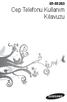 GT-S5263 Cep Telefonu Kullanım Kılavuzu Bu kılavuzu kullanma Bu kullanım kılavuzu özel olarak cep telefonunuzun işlevleri ve özellikleri konusunda size yol göstermek için tasarlanmıştır. Hızlıca başlamak
GT-S5263 Cep Telefonu Kullanım Kılavuzu Bu kılavuzu kullanma Bu kullanım kılavuzu özel olarak cep telefonunuzun işlevleri ve özellikleri konusunda size yol göstermek için tasarlanmıştır. Hızlıca başlamak
gelin ve Başlat ->Programlar -> VideoCAM SlimClip>Uninstall VideoCAM SlimClip yi seçin ve kurulumu kaldırmak için ekrandaki talimatları izleyin.
 Önemli Not: Lütfen önce sürücüyü kurun, sonra VideoCAM SlimClip ı USB portuna bağlayın. Lütfen kurulumdan önce bu önemli notu okuyun. 1. VideoCAM SlimClip yazılımının kurulması 1. VideoCAM SlimClip yazılım
Önemli Not: Lütfen önce sürücüyü kurun, sonra VideoCAM SlimClip ı USB portuna bağlayın. Lütfen kurulumdan önce bu önemli notu okuyun. 1. VideoCAM SlimClip yazılımının kurulması 1. VideoCAM SlimClip yazılım
GT-B7510. Cep Telefonu Kullanım Kılavuzu
 GT-B7510 Cep Telefonu Kullanım Kılavuzu Bu kılavuzu kullanma Samsung cep telefonu aldığınız için teşekkür ederiz. Bu cihaz size, Samsung un istisnai teknolojisini ve yüksek standartlarını esas alan yüksek
GT-B7510 Cep Telefonu Kullanım Kılavuzu Bu kılavuzu kullanma Samsung cep telefonu aldığınız için teşekkür ederiz. Bu cihaz size, Samsung un istisnai teknolojisini ve yüksek standartlarını esas alan yüksek
Travelair AC. Kablosuz Depolama Sürücüsü. Kullanıcı Kılavuzu
 Travelair AC Kablosuz Depolama Sürücüsü Kullanıcı Kılavuzu TR11182 Düzeltilmiş Baskı V2 Ocak 2016 Telif Hakkı 2016 ASUSTeK Computer Inc. Her Hakkı Saklıdır. İçinde açıklanan ürünler ve yazılım da dahil
Travelair AC Kablosuz Depolama Sürücüsü Kullanıcı Kılavuzu TR11182 Düzeltilmiş Baskı V2 Ocak 2016 Telif Hakkı 2016 ASUSTeK Computer Inc. Her Hakkı Saklıdır. İçinde açıklanan ürünler ve yazılım da dahil
İÇİNDEKİLER. 3.1 Ana Pencere...7 3.2 Menü Çubuğu... 10. 3.2.1 Dosya... 11 3.2.2 Düzen... 17. 3.2.3 Görünüm... 19. 3.2.4 Resim İşleme...
 İÇİNDEKİLER BÖLÜM I TEMEL ÖZELLİKLER...2 1.1 Ambalaj...2 1.2 Görünüm...2 1.3 Önerilen Sistem Özellikleri...2 1.4 Başlıca Özellikler ve Kullanım Alanları...3 BÖLÜM II PROGRAM KURULUMU...5 BÖLÜM III YAZILIM...7
İÇİNDEKİLER BÖLÜM I TEMEL ÖZELLİKLER...2 1.1 Ambalaj...2 1.2 Görünüm...2 1.3 Önerilen Sistem Özellikleri...2 1.4 Başlıca Özellikler ve Kullanım Alanları...3 BÖLÜM II PROGRAM KURULUMU...5 BÖLÜM III YAZILIM...7
Bu sayfa şifre hatırlatma sayfasıdır. Öğrenci numarası ve ön kayıt başvurusu sırasında girdiğiniz e- posta ile şifrenizi isteyebilirsiniz.
 Sisteme girebilmek için resimde gördüğünüz Öğrenci No ve Şifre girerek Giriş düğmesinin üzerindeki alana girerek giriş tuşuna basınız. Şifrenizi hatırlamıyorsanız resimde görüldüğü gibi Şifrenizi Hatırlamıyorsanız
Sisteme girebilmek için resimde gördüğünüz Öğrenci No ve Şifre girerek Giriş düğmesinin üzerindeki alana girerek giriş tuşuna basınız. Şifrenizi hatırlamıyorsanız resimde görüldüğü gibi Şifrenizi Hatırlamıyorsanız
MİCROSOFT WORD PROGRAMI ÇALIŞMA KAĞIDI
 ARAYÜZ MİCROSOFT WORD PROGRAMI ÇALIŞMA KAĞIDI Baskı Önizleme Microsoft Word 2007 Hızlı Yeni Geri Al Yinele Yazdır Aç Kaydet (İleri Al) Hızlı Erişim Çubuğu Ofis Düğmesi Word programdaki tüm komutları hızlı
ARAYÜZ MİCROSOFT WORD PROGRAMI ÇALIŞMA KAĞIDI Baskı Önizleme Microsoft Word 2007 Hızlı Yeni Geri Al Yinele Yazdır Aç Kaydet (İleri Al) Hızlı Erişim Çubuğu Ofis Düğmesi Word programdaki tüm komutları hızlı
HIREMCO HD20-16 KULLANIM KILAVUZU
 HIREMCO HD20-16 KULLANIM KILAVUZU MERKEZ SERVİS: 0216 435 70 48 www.merihvideo.com.tr DİKKAT EDİNİZ Bu talimatları okuyun ve saklayın.. Cihazı sudan ve ısıdan uzak yerde kullanın. Cihazı sadece kuru bir
HIREMCO HD20-16 KULLANIM KILAVUZU MERKEZ SERVİS: 0216 435 70 48 www.merihvideo.com.tr DİKKAT EDİNİZ Bu talimatları okuyun ve saklayın.. Cihazı sudan ve ısıdan uzak yerde kullanın. Cihazı sadece kuru bir
Hızlı Başlangıç Kılavuzu
 Hızlı Başlangıç Kılavuzu Model: 5800d-1 Nokia 5800 XpressMusic 9211345, 1. Baskı TR Tuşlar ve parçalar 9 İkincil kamera 10 Ses seviyesi/yakınlaştırma tuşu 11 Medya tuşu 12 Ekran ve tuş kilidi anahtarı
Hızlı Başlangıç Kılavuzu Model: 5800d-1 Nokia 5800 XpressMusic 9211345, 1. Baskı TR Tuşlar ve parçalar 9 İkincil kamera 10 Ses seviyesi/yakınlaştırma tuşu 11 Medya tuşu 12 Ekran ve tuş kilidi anahtarı
Kolay Kullanım Kılavuzu
 Kolay Kullanım Kılavuzu Kolay Kullanım ı telefonunuzu ilk açtığınızda veya cihazınızı sıfırladığınızda yönlendirmeleri takip ederek seçebilirsiniz. Kilitli Ekran Bu ekran cihazınızın en temel fonksiyonlarına
Kolay Kullanım Kılavuzu Kolay Kullanım ı telefonunuzu ilk açtığınızda veya cihazınızı sıfırladığınızda yönlendirmeleri takip ederek seçebilirsiniz. Kilitli Ekran Bu ekran cihazınızın en temel fonksiyonlarına
Ecat 8. Hakbim Bilgi İşlem A.Ş. Versiyon
 Ecat 8 Hakbim Bilgi İşlem A.Ş. Versiyon 2015 01.01 1 Ecat8 Nedir? Firmaların elektronik yedek parça kataloğu ihtiyacını karşılamak için Hakbim Bilgi İşlem tarafından geliştirilmiş ve geliştirilmeye devam
Ecat 8 Hakbim Bilgi İşlem A.Ş. Versiyon 2015 01.01 1 Ecat8 Nedir? Firmaların elektronik yedek parça kataloğu ihtiyacını karşılamak için Hakbim Bilgi İşlem tarafından geliştirilmiş ve geliştirilmeye devam
LASERJET ENTERPRISE M4555 MFP SERIES. Yazılım Yükleme Kılavuzu
 LASERJET ENTERPRISE M4555 MFP SERIES Yazılım Yükleme Kılavuzu HP LaserJet Enterprise M4555 MFP Series Yazılım Yükleme Kılavuzu Telif Hakkı ve Lisans 2011 Copyright Hewlett-Packard Development Company,
LASERJET ENTERPRISE M4555 MFP SERIES Yazılım Yükleme Kılavuzu HP LaserJet Enterprise M4555 MFP Series Yazılım Yükleme Kılavuzu Telif Hakkı ve Lisans 2011 Copyright Hewlett-Packard Development Company,
Geniþletilmiþ Kullaným Kýlavuzu. 9356738 2. Baský
 Geniþletilmiþ Kullaným Kýlavuzu 9356738 2. Baský UYGUNLUK BÝLDÝRÝMÝ NOKIA CORPORATION olarak biz, tamamen kendi sorumluluðumuzda olmak üzere RH-19 ürününün aþaðýdaki yönetmeliðin (Council Directive:1999/5/EC)
Geniþletilmiþ Kullaným Kýlavuzu 9356738 2. Baský UYGUNLUK BÝLDÝRÝMÝ NOKIA CORPORATION olarak biz, tamamen kendi sorumluluðumuzda olmak üzere RH-19 ürününün aþaðýdaki yönetmeliðin (Council Directive:1999/5/EC)
Office 365'i Windows Phone'unuzda kullanma
 Office 365'i Windows Phone'unuzda kullanma Hızlı Başlangıç Kılavuzu E-postayı denetleme Office 365 hesabınızdan e-posta göndermek ve almak için Windows Phone'unuzu ayarlayın. Takviminizi nerede olursanız
Office 365'i Windows Phone'unuzda kullanma Hızlı Başlangıç Kılavuzu E-postayı denetleme Office 365 hesabınızdan e-posta göndermek ve almak için Windows Phone'unuzu ayarlayın. Takviminizi nerede olursanız
Nokia 500 Araç Dolaþým Sistemi Baþlangýç Kýlavuzu
 Nokia 500 Araç Dolaþým Sistemi Baþlangýç Kýlavuzu 9205371 3. Baský TR UYGUNLUK BÝLDÝRÝMÝ Ýþbu belgede, NOKIA CORPORATION, bu PD-14 ürününün önem taþýyan gereksinimlerle ve 1999/5/EC Yönetmeliðinin ilgili
Nokia 500 Araç Dolaþým Sistemi Baþlangýç Kýlavuzu 9205371 3. Baský TR UYGUNLUK BÝLDÝRÝMÝ Ýþbu belgede, NOKIA CORPORATION, bu PD-14 ürününün önem taþýyan gereksinimlerle ve 1999/5/EC Yönetmeliðinin ilgili
1. Prestigio MultiPad 2. AC Adaptör 3. Taşıma Kılıfı 4. USB Kablosu 5. Hızlı Başlangıç Klavuzu 6. Garanti Kartı 7. Yasal Güvenlik Uyarıları
 1. Paket İçeriği 1. 2. AC Adaptör 3. Taşıma Kılıfı 4. USB Kablosu 5. 6. Garanti Kartı 7. Yasal Güvenlik Uyarıları 2. Cihaz Görünümü 1 2 9 3 4 5 6 7 8 10 11 12 13 14 TR - 1 1 2 3 4 5 6 7 8 9 10 11 12 13
1. Paket İçeriği 1. 2. AC Adaptör 3. Taşıma Kılıfı 4. USB Kablosu 5. 6. Garanti Kartı 7. Yasal Güvenlik Uyarıları 2. Cihaz Görünümü 1 2 9 3 4 5 6 7 8 10 11 12 13 14 TR - 1 1 2 3 4 5 6 7 8 9 10 11 12 13
Printed in Korea Code No.:GH68-xxxxxA Turkish. 02/2007. Rev. 1.0. World Wide Web http://www.samsungmobile.com
 * Yüklenen yazılıma veya servis sağlayıcısına veya ülkenize bağlı olarak bu kılavuzdaki bazı açıklamalar telefonunuza uymayabilir. * Ülkenize bağlı olarak telefonunuz ve aksesuarlarınız bu kılavuzdaki
* Yüklenen yazılıma veya servis sağlayıcısına veya ülkenize bağlı olarak bu kılavuzdaki bazı açıklamalar telefonunuza uymayabilir. * Ülkenize bağlı olarak telefonunuz ve aksesuarlarınız bu kılavuzdaki
1 MICROSOF T OFFICE 2010 A GİRİŞ
 İÇİNDEKİLER V İÇİNDEKİLER 1 MICROSOFT OFFICE 2010 A GİRİŞ 1 Microsoft Office 2010 ile Gelen Yenilikler 1 Metin Efektleri 2 Akıllı Kopyala - Yapıştır Fonksiyonu 2 Fikirlerimizi Daha Görsel Olarak İfade
İÇİNDEKİLER V İÇİNDEKİLER 1 MICROSOFT OFFICE 2010 A GİRİŞ 1 Microsoft Office 2010 ile Gelen Yenilikler 1 Metin Efektleri 2 Akıllı Kopyala - Yapıştır Fonksiyonu 2 Fikirlerimizi Daha Görsel Olarak İfade
HTC Flyer Kullanım kılavuzu
 HTC Flyer Kullanım kılavuzu 2 İçerikler İçerikler Başlangıç Kutunun İçinde 8 HTC Flyer 8 Üst kapak 10 SIM kartı 11 Bellek kartı 12 Pil 13 Gücü açma veya kapama 13 PIN'inizi girme 14 Parmak hareketleri
HTC Flyer Kullanım kılavuzu 2 İçerikler İçerikler Başlangıç Kutunun İçinde 8 HTC Flyer 8 Üst kapak 10 SIM kartı 11 Bellek kartı 12 Pil 13 Gücü açma veya kapama 13 PIN'inizi girme 14 Parmak hareketleri
HIREMCO SD WISE KULLANIM KILAVUZU
 HIREMCO SD WISE KULLANIM KILAVUZU MERKEZ SERVİS: 0216 435 70 48 www.merihvideo.com.tr DİKKAT EDİNİZ Bu talimatları okuyun ve saklayın.. Cihazı sudan ve ısıdan uzak yerde kullanın. Cihazı sadece kuru bir
HIREMCO SD WISE KULLANIM KILAVUZU MERKEZ SERVİS: 0216 435 70 48 www.merihvideo.com.tr DİKKAT EDİNİZ Bu talimatları okuyun ve saklayın.. Cihazı sudan ve ısıdan uzak yerde kullanın. Cihazı sadece kuru bir
1. Kurulum. Tam ekranda iken MENU tuşuna. Başlat sekmesine gelin ve sonra [ / ] basın ve menüye girin. [ / ]
![1. Kurulum. Tam ekranda iken MENU tuşuna. Başlat sekmesine gelin ve sonra [ / ] basın ve menüye girin. [ / ] 1. Kurulum. Tam ekranda iken MENU tuşuna. Başlat sekmesine gelin ve sonra [ / ] basın ve menüye girin. [ / ]](/thumbs/26/7302274.jpg) 1. Kurulum Tam ekranda iken MENU tuşuna basın ve menüye girin. [ / ] tuşlarına basarak Kurulum, Kanal Düzenleme, Sistem Ayarları ve Medya Merkezi menülerine geçiş yapabilirsiniz. Kurulum menüsü altından
1. Kurulum Tam ekranda iken MENU tuşuna basın ve menüye girin. [ / ] tuşlarına basarak Kurulum, Kanal Düzenleme, Sistem Ayarları ve Medya Merkezi menülerine geçiş yapabilirsiniz. Kurulum menüsü altından
Windows İşletim Sistemi
 Windows İşletim Sistemi Microsoft Windows Kullanıcıya grafik arabirimler ve görsel iletilerle yaklaşarak, yazılımları çalıştırmak, komut vermek gibi klavyeden yazma zorunluluğunu ortadan kaldıran, Microsoft
Windows İşletim Sistemi Microsoft Windows Kullanıcıya grafik arabirimler ve görsel iletilerle yaklaşarak, yazılımları çalıştırmak, komut vermek gibi klavyeden yazma zorunluluğunu ortadan kaldıran, Microsoft
HP Ortam Uzaktan Kumandası (Yalnızca Belirli Modellerde) Kullanıcı Kılavuzu
 HP Ortam Uzaktan Kumandası (Yalnızca Belirli Modellerde) Kullanıcı Kılavuzu Copyright 2008 Hewlett-Packard Development Company, L.P. Windows ve Windows Vista, Microsoft Corporation şirketinin ABD'de kayıtlı
HP Ortam Uzaktan Kumandası (Yalnızca Belirli Modellerde) Kullanıcı Kılavuzu Copyright 2008 Hewlett-Packard Development Company, L.P. Windows ve Windows Vista, Microsoft Corporation şirketinin ABD'de kayıtlı
HIZLI KULLANMA KLAVUZU
 HIZLI KULLANMA KLAVUZU 7, 10 MODELLER : HOMEPRO vivimat PRO3 HOMEPRO vivimat COMFORT HOMEPRO vivimat PRIME HOMEPRO vivimat LITE SİSTEME GİRİŞ / LOGIN Ev içerisinden kullanmak için (LAN) iç IP kutusuna
HIZLI KULLANMA KLAVUZU 7, 10 MODELLER : HOMEPRO vivimat PRO3 HOMEPRO vivimat COMFORT HOMEPRO vivimat PRIME HOMEPRO vivimat LITE SİSTEME GİRİŞ / LOGIN Ev içerisinden kullanmak için (LAN) iç IP kutusuna
1. Prestigio MultiPad 2. Sarj Adaptörü 3. Taşıma Kılıfı 4. USB Kablosu 5. Hızlı Başlangıç Klavuzu 6. Garanti Belgesi 7. Yasal ve Güvenlik Uyarıları
 1. Kutu İçeriği 1. 2. Sarj Adaptörü 3. Taşıma Kılıfı 4. USB Kablosu 5. 6. Garanti Belgesi 7. Yasal ve Güvenlik Uyarıları 2. Cihaz Görünümü 15 16 3 4 5 6 1 2 13 14 10 9 8 11 12 7 TR - 1 1 2 3 4 5 6 7 8
1. Kutu İçeriği 1. 2. Sarj Adaptörü 3. Taşıma Kılıfı 4. USB Kablosu 5. 6. Garanti Belgesi 7. Yasal ve Güvenlik Uyarıları 2. Cihaz Görünümü 15 16 3 4 5 6 1 2 13 14 10 9 8 11 12 7 TR - 1 1 2 3 4 5 6 7 8
Hızlı Kullanım Kılavuzu
 GDR-1100S Serisi 4/8 Kanal H.264 DVR Hızlı Kullanım Kılavuzu Her hakkı saklıdır. 4/8 Kanal DVR Hızlı Kullanım Kılavuzu 1. Sabit Disk Kurulumu Uyarı: 1. Bir adet SATA disk destekler. Lütfen üretici firmanın
GDR-1100S Serisi 4/8 Kanal H.264 DVR Hızlı Kullanım Kılavuzu Her hakkı saklıdır. 4/8 Kanal DVR Hızlı Kullanım Kılavuzu 1. Sabit Disk Kurulumu Uyarı: 1. Bir adet SATA disk destekler. Lütfen üretici firmanın
Kullanım kılavuzu. Xperia Z5 E6603/E6653
 Kullanım kılavuzu Xperia Z5 E6603/E6653 İçindekiler Başlarken... 7 Bu Kullanım kılavuzu hakkında...7 Genel Bakış...7 Montaj...8 Cihazınızı ilk kez başlatma... 9 Google hesabı neden gereklidir?...10 Cihazınızı
Kullanım kılavuzu Xperia Z5 E6603/E6653 İçindekiler Başlarken... 7 Bu Kullanım kılavuzu hakkında...7 Genel Bakış...7 Montaj...8 Cihazınızı ilk kez başlatma... 9 Google hesabı neden gereklidir?...10 Cihazınızı
Kullanım kılavuzu. ST21i/ST21a. tipo
 Kullanım kılavuzu ST21i/ST21a tipo İçindekiler Önemli bilgiler...6 Android ne ve neden?...7 Uygulamalar...7 Başlarken...8 Montaj...8 Telefonu açma ve kapatma...10 Kurulum kılavuzu...10 Ekran kilidi...10
Kullanım kılavuzu ST21i/ST21a tipo İçindekiler Önemli bilgiler...6 Android ne ve neden?...7 Uygulamalar...7 Başlarken...8 Montaj...8 Telefonu açma ve kapatma...10 Kurulum kılavuzu...10 Ekran kilidi...10
Dokunmatik Yüzey ve Klavye
 Dokunmatik Yüzey ve Klavye Kullanım Kılavuzu Copyright 2007 Hewlett-Packard Development Company, L.P. Windows; Microsoft Corporation kuruluşunun ABD'de tescilli ticari markasıdır. Bu belgede yer alan bilgiler
Dokunmatik Yüzey ve Klavye Kullanım Kılavuzu Copyright 2007 Hewlett-Packard Development Company, L.P. Windows; Microsoft Corporation kuruluşunun ABD'de tescilli ticari markasıdır. Bu belgede yer alan bilgiler
Vodafone Smart 4 Mini 785 Kullanıcı kılavuzu
 Vodafone Smart 4 Mini 785 Kullanıcı kılavuzu Bazı hizmetlere ve uygulamalara tüm ülkelerden ulaşılamayabilir. Mağazada detaylı bilgi edinebilirsiniz. Android, bir Google Inc. ticari markasıdır. Google
Vodafone Smart 4 Mini 785 Kullanıcı kılavuzu Bazı hizmetlere ve uygulamalara tüm ülkelerden ulaşılamayabilir. Mağazada detaylı bilgi edinebilirsiniz. Android, bir Google Inc. ticari markasıdır. Google
Telefonun yazılımına veya servis sağlayıcınıza bağlı olarak bu kılavuzdaki içerikten bazıları telefonunuzdan farklı olabilir.
 Telefonun yazılımına veya servis sağlayıcınıza bağlı olarak bu kılavuzdaki içerikten bazıları telefonunuzdan farklı olabilir. İnternet: http://www.samsung.com/tr Faks: + 90 212 211 48 51 Adres: Samsung
Telefonun yazılımına veya servis sağlayıcınıza bağlı olarak bu kılavuzdaki içerikten bazıları telefonunuzdan farklı olabilir. İnternet: http://www.samsung.com/tr Faks: + 90 212 211 48 51 Adres: Samsung
Bu kılavuzda çoğu modelde ortak olan özellikler anlatılmaktadır. Bazı özellikler tabletinizde olmayabilir.
 Kullanıcı Kılavuzu Copyright 2013 Hewlett-Packard Development Company, L.P. Bluetooth, mülkiyeti marka sahibine ait olan ve Hewlett-Packard Company tarafından lisansla kullanılan bir ticari markadır. Google,
Kullanıcı Kılavuzu Copyright 2013 Hewlett-Packard Development Company, L.P. Bluetooth, mülkiyeti marka sahibine ait olan ve Hewlett-Packard Company tarafından lisansla kullanılan bir ticari markadır. Google,
Cep Telefonu Kullanıcı kılavuzu
 Cep Telefonu Kullanıcı kılavuzu Vodafone Group 2015. 2015. Vodafone Vodafone and ve the Vodafone Vodafone logoları logos Vodafone are trade marks Group un of Vodafone ticari markasıdır. Group. Any Burada
Cep Telefonu Kullanıcı kılavuzu Vodafone Group 2015. 2015. Vodafone Vodafone and ve the Vodafone Vodafone logoları logos Vodafone are trade marks Group un of Vodafone ticari markasıdır. Group. Any Burada
SP-1101W/SP-2101W Hızlı Kurulum Kılavuzu
 SP-1101W/SP-2101W Hızlı Kurulum Kılavuzu 05-2014 / v1.0 1 I. Ü rün Bilgisi I-1. Paket İçeriği Akıllı Priz Anahtarı Hızlı Kurulum Kılavuzu Hızlı kurulum kılavuzu ile CD I-2. Ön Panel Güç LED i Durum Butonu
SP-1101W/SP-2101W Hızlı Kurulum Kılavuzu 05-2014 / v1.0 1 I. Ü rün Bilgisi I-1. Paket İçeriği Akıllı Priz Anahtarı Hızlı Kurulum Kılavuzu Hızlı kurulum kılavuzu ile CD I-2. Ön Panel Güç LED i Durum Butonu
Harita güncelleme direktifleri
 Harita güncelleme direktifleri ilk olarak Türkiye haritasını güncellemeniz için http:// www.mlsnavigasyon.com.tr web sitesine üye olarak kaydolmanız gerekiyor. 1) Yeni üye kaydı ve Güncelleme A) Web sitesinden
Harita güncelleme direktifleri ilk olarak Türkiye haritasını güncellemeniz için http:// www.mlsnavigasyon.com.tr web sitesine üye olarak kaydolmanız gerekiyor. 1) Yeni üye kaydı ve Güncelleme A) Web sitesinden
gelin ve Başlat ->Programlar -> VideoCAM Messenger>Uninstall VideoCAM Messenger yi seçin ve kurulumu kaldırmak için ekrandaki talimatları izleyin.
 Önemli Not: Lütfen önce sürücüyü kurun, sonra VideoCAM Messenger ı USB portuna bağlayın. Lütfen kurulumdan önce bu önemli notu okuyun. 1. VideoCAM Messenger yazılımının kurulması 1. VideoCAM Messenger
Önemli Not: Lütfen önce sürücüyü kurun, sonra VideoCAM Messenger ı USB portuna bağlayın. Lütfen kurulumdan önce bu önemli notu okuyun. 1. VideoCAM Messenger yazılımının kurulması 1. VideoCAM Messenger
düğmesine ile bir sayfa yukarıya, düğmesi ile bir sayfa aşağı gidebilirsiniz.
 Metin işlemleri Bu bölümde belgenizde değişiklik veya düzenleme yapmak istediğinizde ihtiyaç duyacağınız işlemler ile metin girişini kolaylaştıracak araçlara yer verilmiştir. Dolaşma Belge içinde dolaşmak
Metin işlemleri Bu bölümde belgenizde değişiklik veya düzenleme yapmak istediğinizde ihtiyaç duyacağınız işlemler ile metin girişini kolaylaştıracak araçlara yer verilmiştir. Dolaşma Belge içinde dolaşmak
Modem ve Yerel Ağlar. Belge Parça Numarası: 383057-142. Ekim 2005
 ve Yerel Ağlar Belge Parça Numarası: 383057-142 Ekim 2005 İçindekiler 1 Modem Modem kablosu kullanma.......................... 2 Ülkeye/bölgeye özgü modem kablosu adaptörü kullanma................................
ve Yerel Ağlar Belge Parça Numarası: 383057-142 Ekim 2005 İçindekiler 1 Modem Modem kablosu kullanma.......................... 2 Ülkeye/bölgeye özgü modem kablosu adaptörü kullanma................................
Eee Pad TF201 için SSS
 Eee Pad TF201 için SSS Dosyaları yönetme... 2 MicroSD, SD kartı veya USB aygıtında depolanan verilerime nasıl erişirim?... 2 Seçili dosyaları başka bir klasöre nasıl taşırım?... 2 Seçili dosyaları bağlı
Eee Pad TF201 için SSS Dosyaları yönetme... 2 MicroSD, SD kartı veya USB aygıtında depolanan verilerime nasıl erişirim?... 2 Seçili dosyaları başka bir klasöre nasıl taşırım?... 2 Seçili dosyaları bağlı
PRIME/ESSENTIAL NAVIGATION QUICK START GUIDE
 PRIME/ESSENTIAL NAVIGATION QUICK START GUIDE TR İlk kurulum 1. Tercih ettiğiniz dili seçin, ardından seçiminizi onaylamak için Bu ayarı daha sonra Bölgesel ayarlar içerisinden değiştirebilirsiniz. 2. Son
PRIME/ESSENTIAL NAVIGATION QUICK START GUIDE TR İlk kurulum 1. Tercih ettiğiniz dili seçin, ardından seçiminizi onaylamak için Bu ayarı daha sonra Bölgesel ayarlar içerisinden değiştirebilirsiniz. 2. Son
MimioMobile Kullanım Kılavuzu. mimio.com
 MimioMobile Kullanım Kılavuzu mimio.com 2013 Mimio. Tüm Hakları Saklıdır. Gözden geçirme 03.09.2013. Bu belgenin veya yazılımın herhangi bir kısmı, Mimio şirketinden önceden yazılı izin alınmaksızın herhangi
MimioMobile Kullanım Kılavuzu mimio.com 2013 Mimio. Tüm Hakları Saklıdır. Gözden geçirme 03.09.2013. Bu belgenin veya yazılımın herhangi bir kısmı, Mimio şirketinden önceden yazılı izin alınmaksızın herhangi
Güç Yönetimi Kullanıcı Kılavuzu
 Güç Yönetimi Kullanıcı Kılavuzu Copyright 2008 Hewlett-Packard Development Company, L.P. Windows, Microsoft Corporation kuruluşunun ABD'de kayıtlı ticari markasıdır. Bu belgede yer alan bilgiler önceden
Güç Yönetimi Kullanıcı Kılavuzu Copyright 2008 Hewlett-Packard Development Company, L.P. Windows, Microsoft Corporation kuruluşunun ABD'de kayıtlı ticari markasıdır. Bu belgede yer alan bilgiler önceden
NAVİGASYON KULLANIM KILAVUZU.
 NAVİGASYON KULLANIM KILAVUZU www.fiatnavigation.com www.daiichi.com.tr Başlarken Araç navigasyon yazılımını ilk kez kullanırken, bir başlangıç ayarı süreci otomatik olarak başlar. Aşağıdaki adımları takip
NAVİGASYON KULLANIM KILAVUZU www.fiatnavigation.com www.daiichi.com.tr Başlarken Araç navigasyon yazılımını ilk kez kullanırken, bir başlangıç ayarı süreci otomatik olarak başlar. Aşağıdaki adımları takip
Kurulum; Ana Bilgisayar ve Tahtalara ayrı ayrı yapılmaktadır. KURULUM ŞEMASI x.x x.x x.x x.
 KURULUM ŞEMASI 192.168.x.x 192.168.x.x 192.168.x.x 192.168.x.x ANA BİLGİSAYAR Kurulum; Ana Bilgisayar ve Tahtalara ayrı ayrı yapılmaktadır. KURULUM SİHİRBAZI adresine girerek aktahta_kur.exe dosyasını
KURULUM ŞEMASI 192.168.x.x 192.168.x.x 192.168.x.x 192.168.x.x ANA BİLGİSAYAR Kurulum; Ana Bilgisayar ve Tahtalara ayrı ayrı yapılmaktadır. KURULUM SİHİRBAZI adresine girerek aktahta_kur.exe dosyasını
bölüm 3: telefonu kullanma sesli çağrılar çağrı yapma çağrıyı cevaplama çağrıyı sonlandırma sesli mesaj...
 Kullanıcı Kılavuzu içindekiler bölüm 1: başlarken... 1 1.1 telefonunuz... 1 önden görünüm... 1 arkadan görünüm... 1 üstten görünüm... 2 yandan görünüm... 2 1.2 aksesuarlar... 3 1.3 SIM kartı, pili ve
Kullanıcı Kılavuzu içindekiler bölüm 1: başlarken... 1 1.1 telefonunuz... 1 önden görünüm... 1 arkadan görünüm... 1 üstten görünüm... 2 yandan görünüm... 2 1.2 aksesuarlar... 3 1.3 SIM kartı, pili ve
Kullanım kılavuzu Nokia Lumia 920
 Kullanım kılavuzu Nokia Lumia 920 Baskı 1.0 TR Pişt... Yalnızca bu kılavuz değil, şunlar da var... Telefonunuzda, her zaman yanınızda taşıyabileceğiniz ve istediğiniz zaman kullanabileceğiniz bir kullanıcı
Kullanım kılavuzu Nokia Lumia 920 Baskı 1.0 TR Pişt... Yalnızca bu kılavuz değil, şunlar da var... Telefonunuzda, her zaman yanınızda taşıyabileceğiniz ve istediğiniz zaman kullanabileceğiniz bir kullanıcı
İşaret Aygıtları ve Klavye Kullanıcı Kılavuzu
 İşaret Aygıtları ve Klavye Kullanıcı Kılavuzu Copyright 2008 Hewlett-Packard Development Company, L.P. Windows, Microsoft Corporation kuruluşunun ABD'de kayıtlı ticari markasıdır. Bu belgede yer alan bilgiler
İşaret Aygıtları ve Klavye Kullanıcı Kılavuzu Copyright 2008 Hewlett-Packard Development Company, L.P. Windows, Microsoft Corporation kuruluşunun ABD'de kayıtlı ticari markasıdır. Bu belgede yer alan bilgiler
İşaretleme Aygıtları ve Klavye Kullanıcı Kılavuzu
 İşaretleme Aygıtları ve Klavye Kullanıcı Kılavuzu Copyright 2009 Hewlett-Packard Development Company, L.P. Windows, Microsoft Corporation kuruluşunun ABD'de tescilli ticari markasıdır. Ürünle ilgili not
İşaretleme Aygıtları ve Klavye Kullanıcı Kılavuzu Copyright 2009 Hewlett-Packard Development Company, L.P. Windows, Microsoft Corporation kuruluşunun ABD'de tescilli ticari markasıdır. Ürünle ilgili not
Magic Pass 12150 Parmak İzi & RFID Kart Okuyucu
 Magic Pass 12150 Parmak İzi & RFID Kart Okuyucu Kullanım Kılavuzu Bu kılavuz Magic Pass cihaz cihaz bağlantı ve kullanıma yönelik doğru çalışma alışkanlıkları konusunda bilgiler vermektedir. Daha detaylı
Magic Pass 12150 Parmak İzi & RFID Kart Okuyucu Kullanım Kılavuzu Bu kılavuz Magic Pass cihaz cihaz bağlantı ve kullanıma yönelik doğru çalışma alışkanlıkları konusunda bilgiler vermektedir. Daha detaylı
Q-P 50 B KULLANIM KILAVUZU
 Q-P 50 B KULLANIM KILAVUZU BÖLÜM 1: ÜRÜN ÖZELLİKLERİ Bu Q-P 50 B okuyucu özellikle, akıllı binalar, yerleşim alanlarındaki toplu geçişlerde, ofislerin binaların, fabrika girişlerinin kontrolü için dizayn
Q-P 50 B KULLANIM KILAVUZU BÖLÜM 1: ÜRÜN ÖZELLİKLERİ Bu Q-P 50 B okuyucu özellikle, akıllı binalar, yerleşim alanlarındaki toplu geçişlerde, ofislerin binaların, fabrika girişlerinin kontrolü için dizayn
İşaret Aygıtları ve Klavye Kullanıcı Kılavuzu
 İşaret Aygıtları ve Klavye Kullanıcı Kılavuzu Copyright 2007 Hewlett-Packard Development Company, L.P. Windows, Microsoft Corporation kuruluşunun ABD'de kayıtlı ticari markasıdır. Bu belgede yer alan bilgiler
İşaret Aygıtları ve Klavye Kullanıcı Kılavuzu Copyright 2007 Hewlett-Packard Development Company, L.P. Windows, Microsoft Corporation kuruluşunun ABD'de kayıtlı ticari markasıdır. Bu belgede yer alan bilgiler
P9 Kullanım Kılavuzu
 P9 Kullanım Kılavuzu İçindekiler Önsöz Cihazınızı Ambalajından Çıkarma SIM kart ve microsd kart takma 2 Cihazınızı şarj etme 2 Pil durumunu görüntüleme 4 Başlarken Başlangıç kurulumu 5 SIM kartı adlandırma
P9 Kullanım Kılavuzu İçindekiler Önsöz Cihazınızı Ambalajından Çıkarma SIM kart ve microsd kart takma 2 Cihazınızı şarj etme 2 Pil durumunu görüntüleme 4 Başlarken Başlangıç kurulumu 5 SIM kartı adlandırma
İşaretleme Aygıtları ve Klavye Kullanıcı Kılavuzu
 İşaretleme Aygıtları ve Klavye Kullanıcı Kılavuzu Telif Hakkı 2009 Hewlett-Packard Development Company, L.P. Windows, Microsoft Corporation kuruluşunun ABD'de tescilli ticari markasıdır. Ürünle ilgili
İşaretleme Aygıtları ve Klavye Kullanıcı Kılavuzu Telif Hakkı 2009 Hewlett-Packard Development Company, L.P. Windows, Microsoft Corporation kuruluşunun ABD'de tescilli ticari markasıdır. Ürünle ilgili
